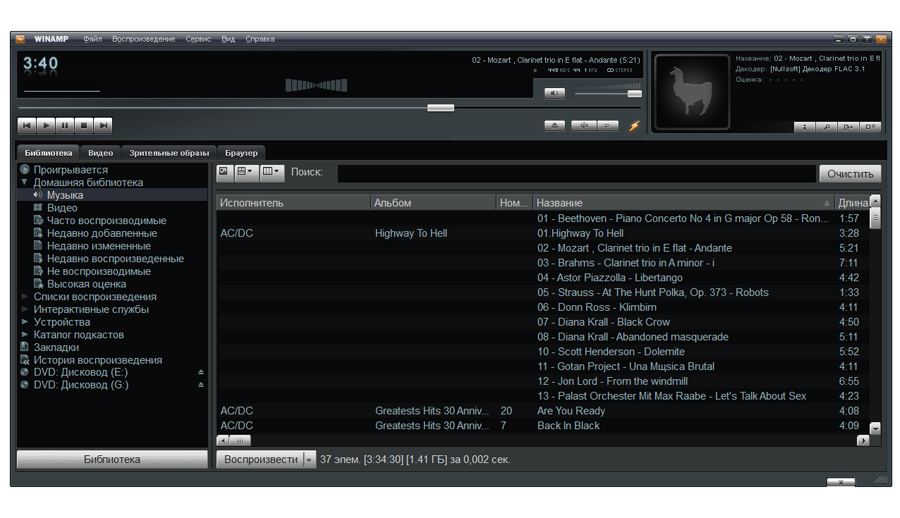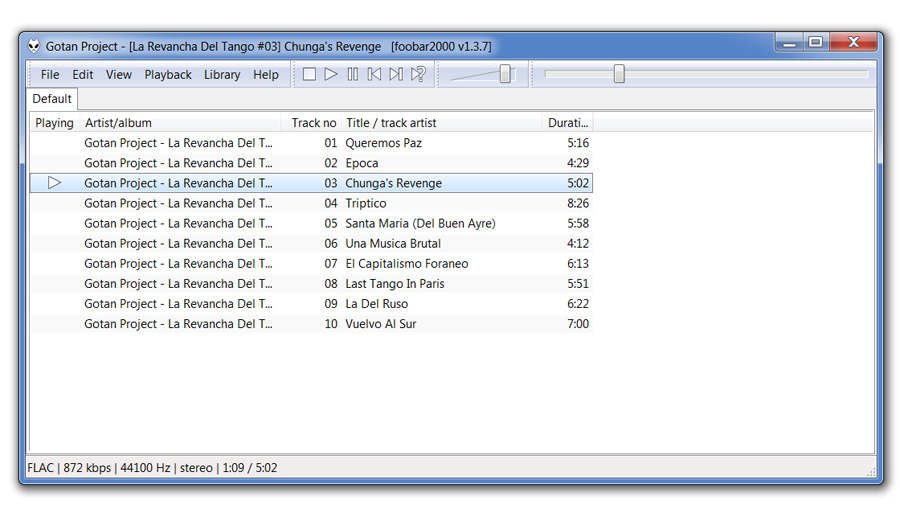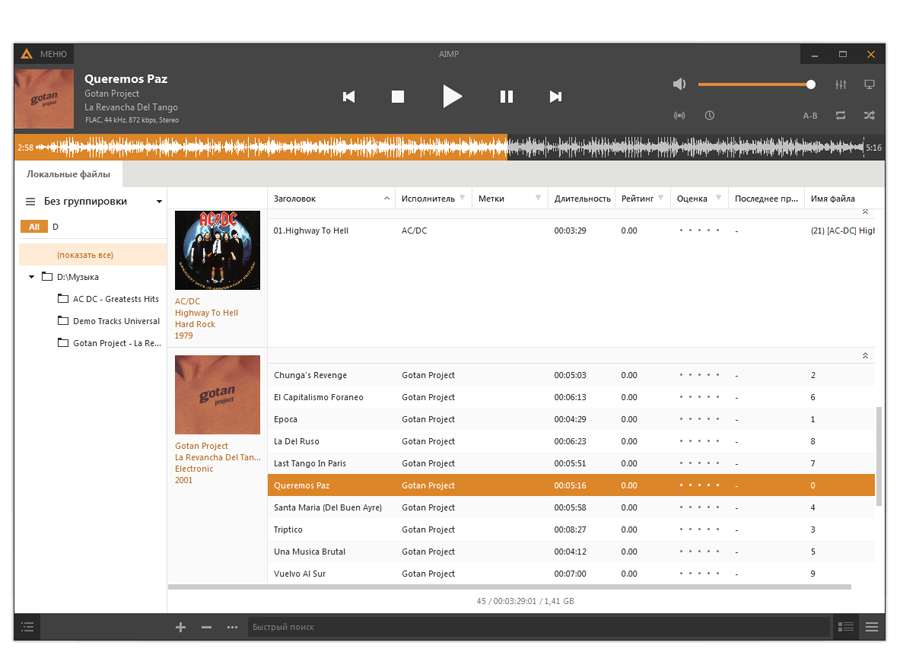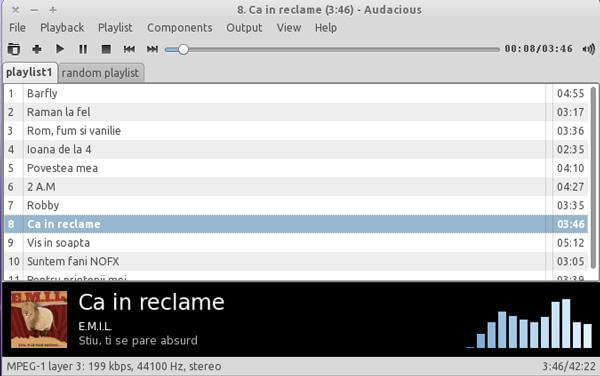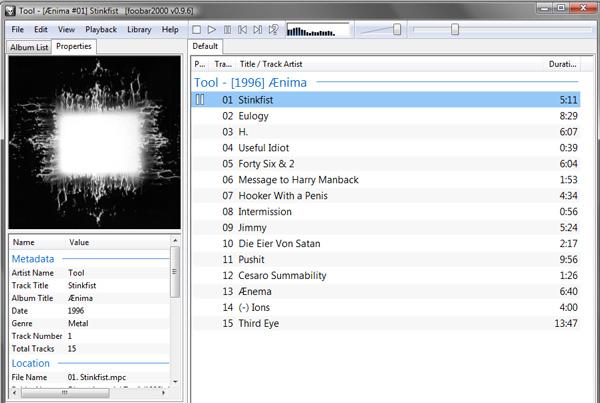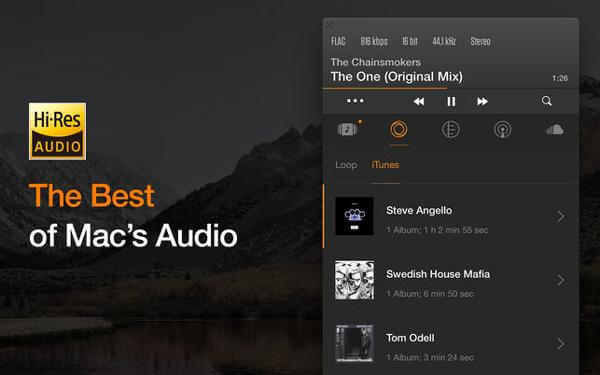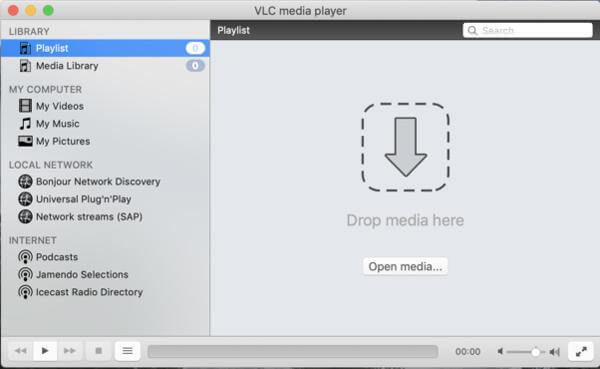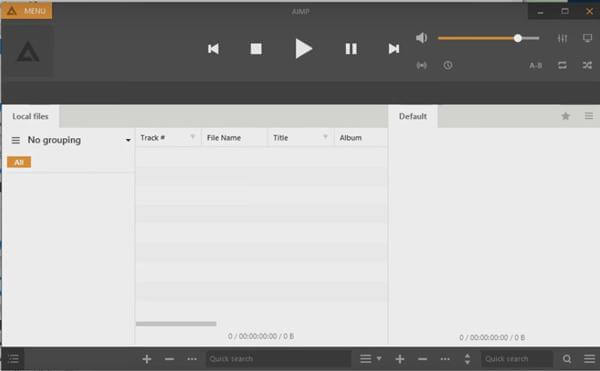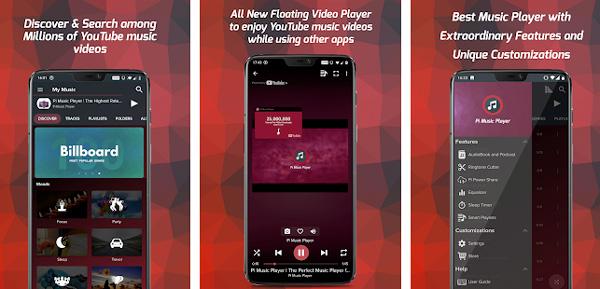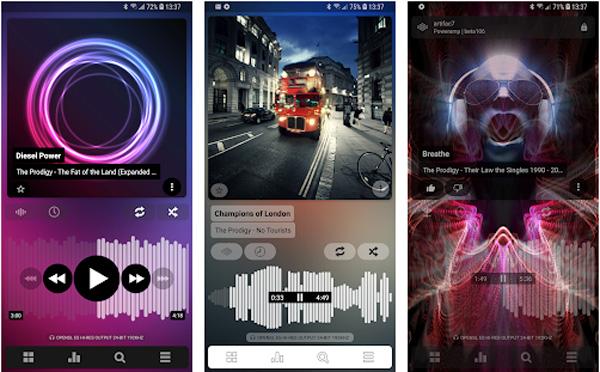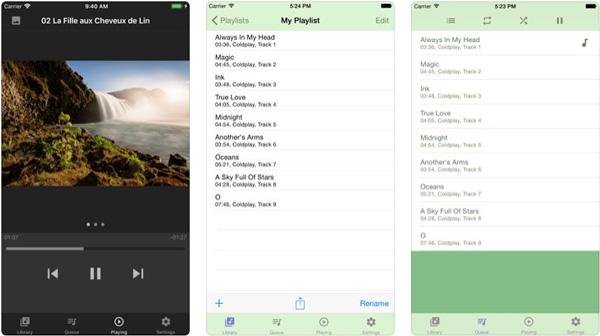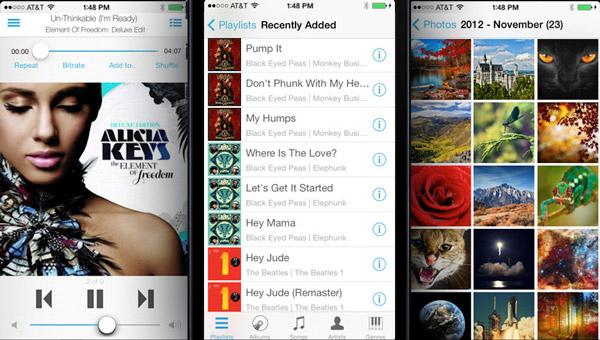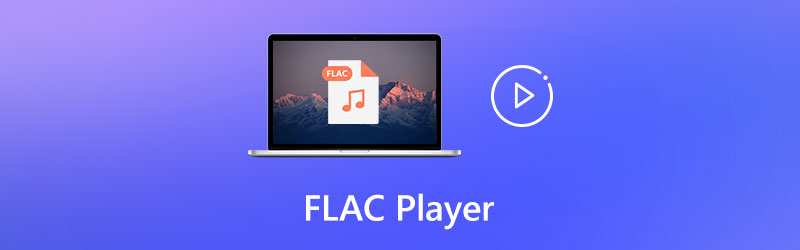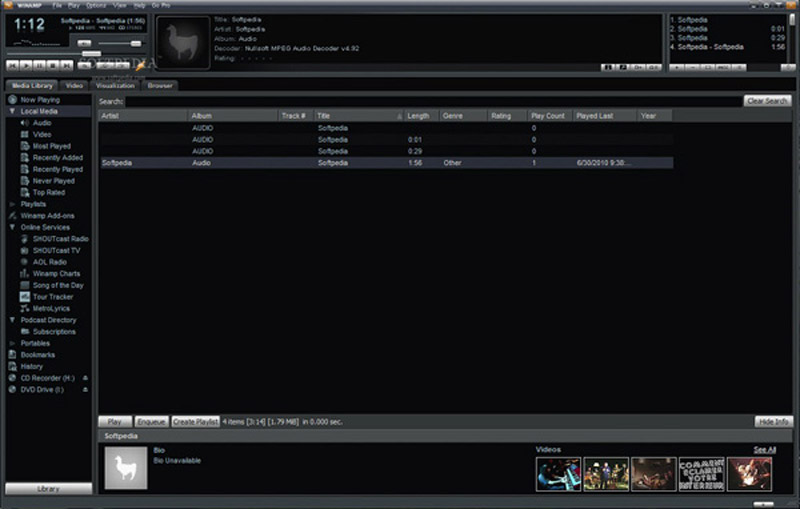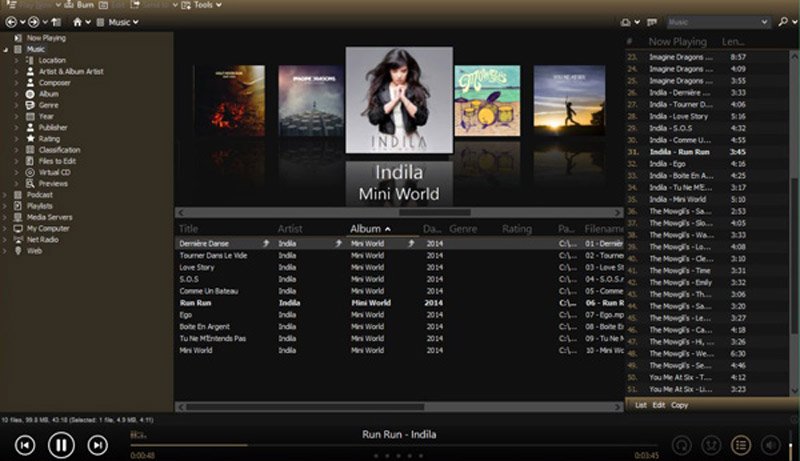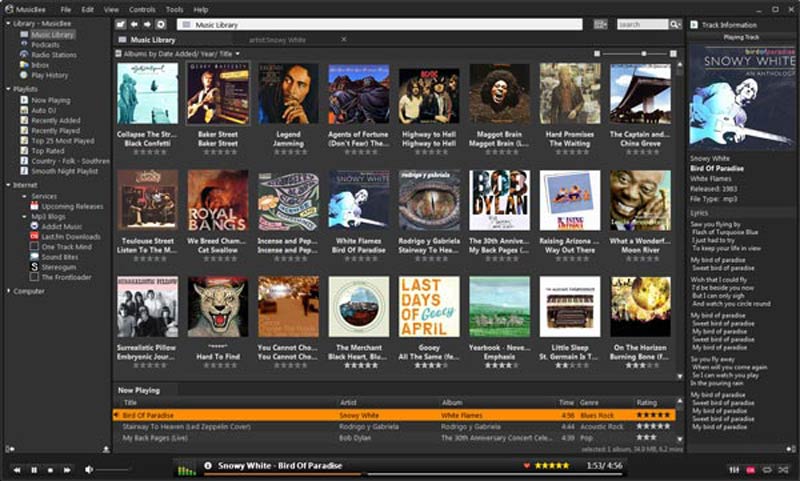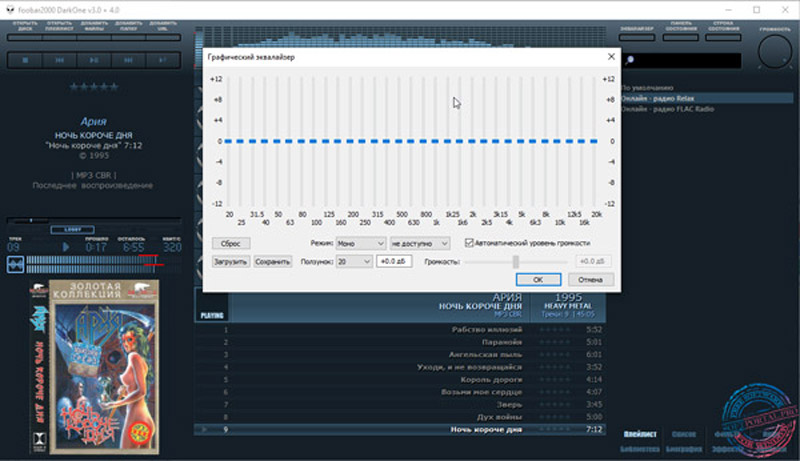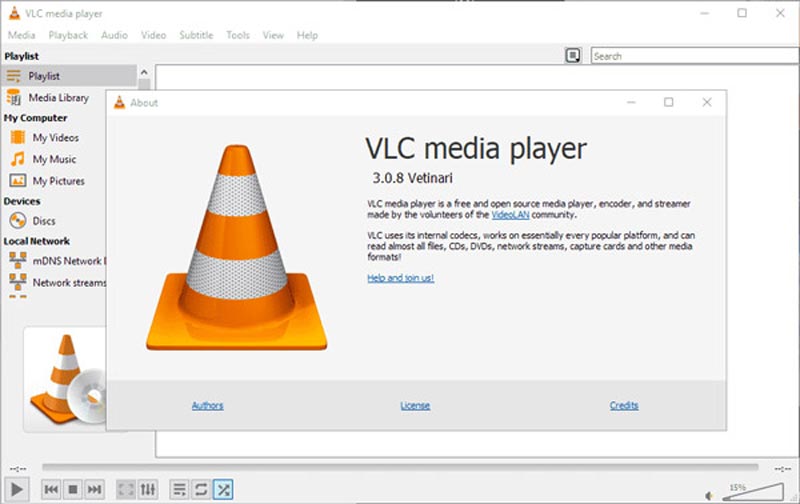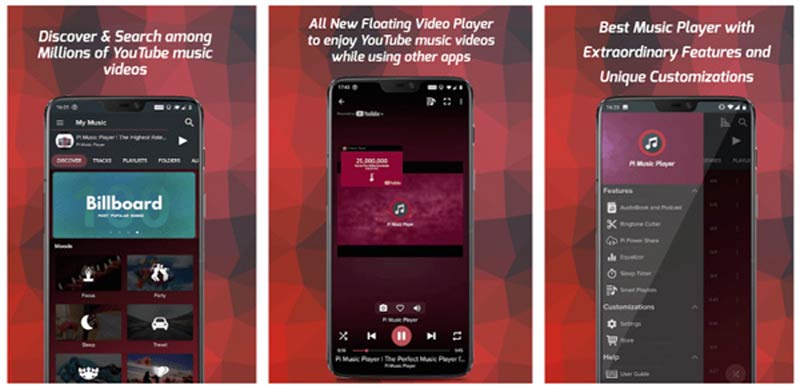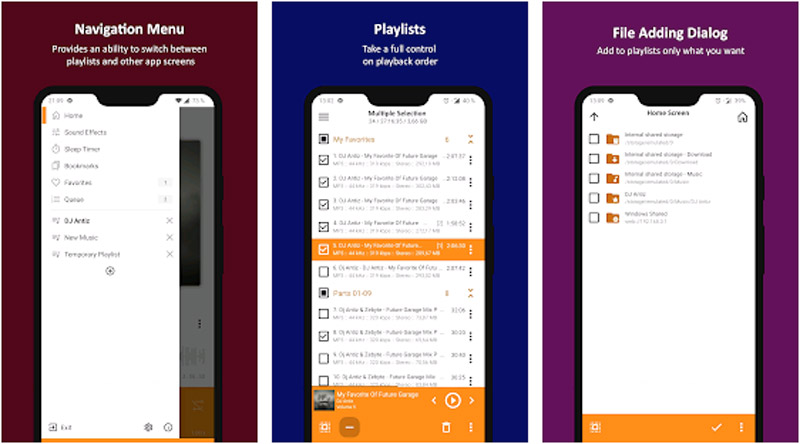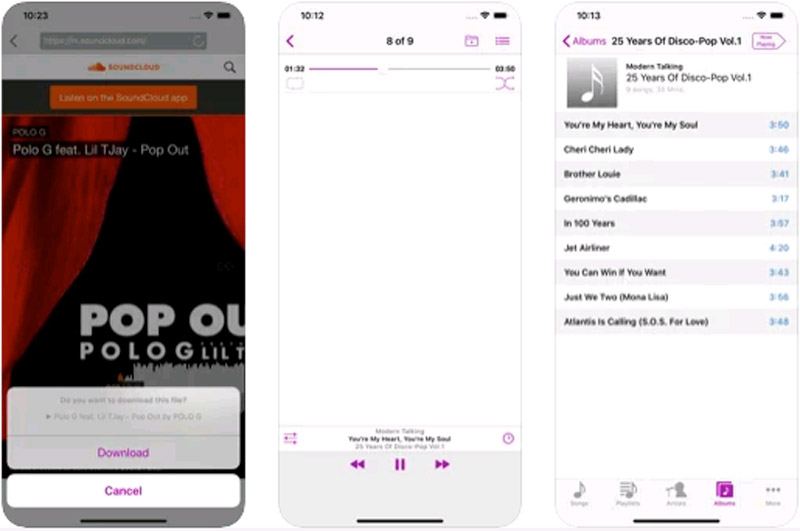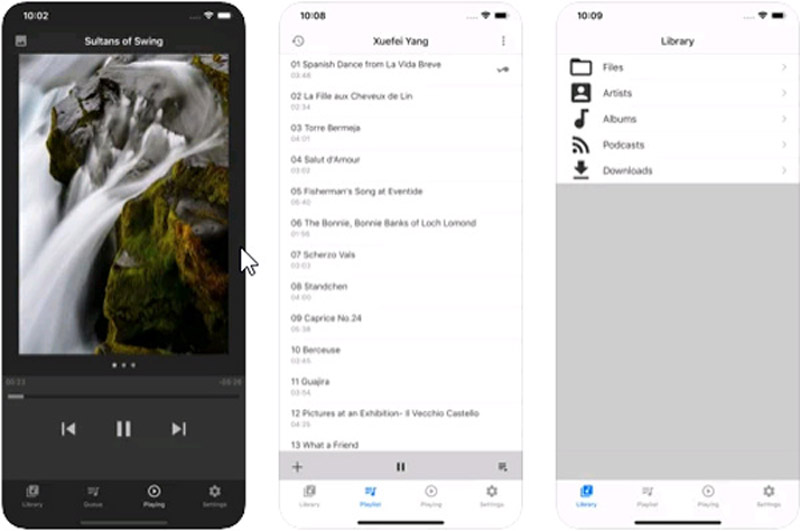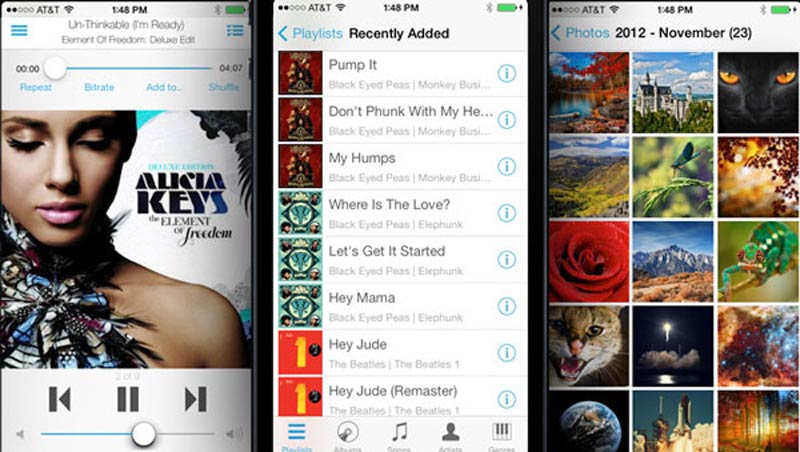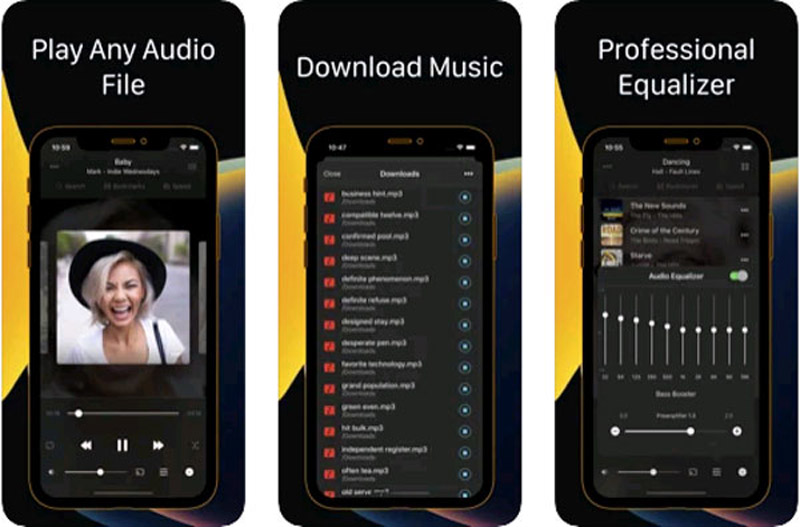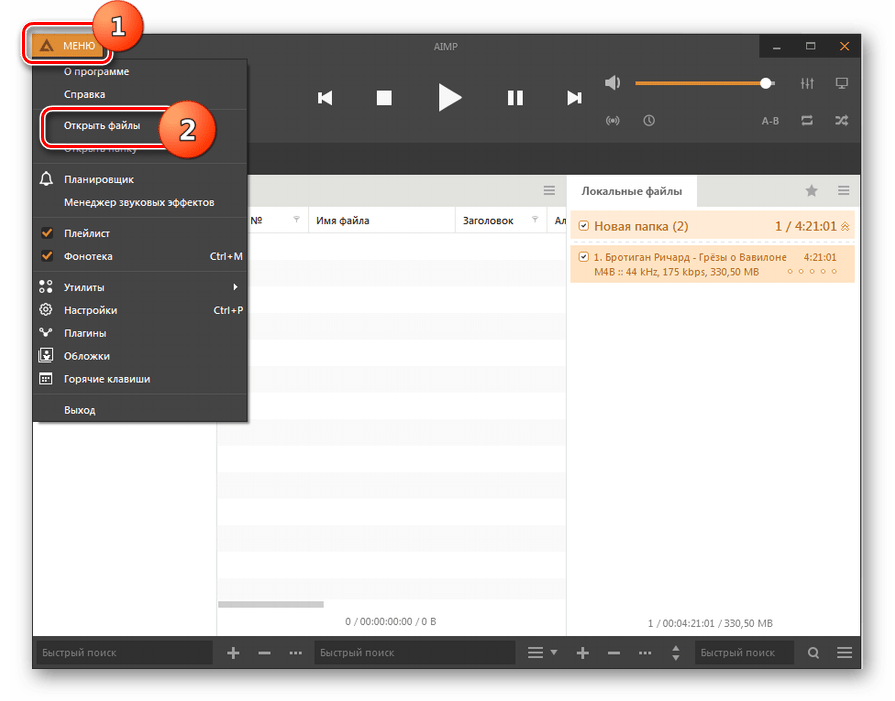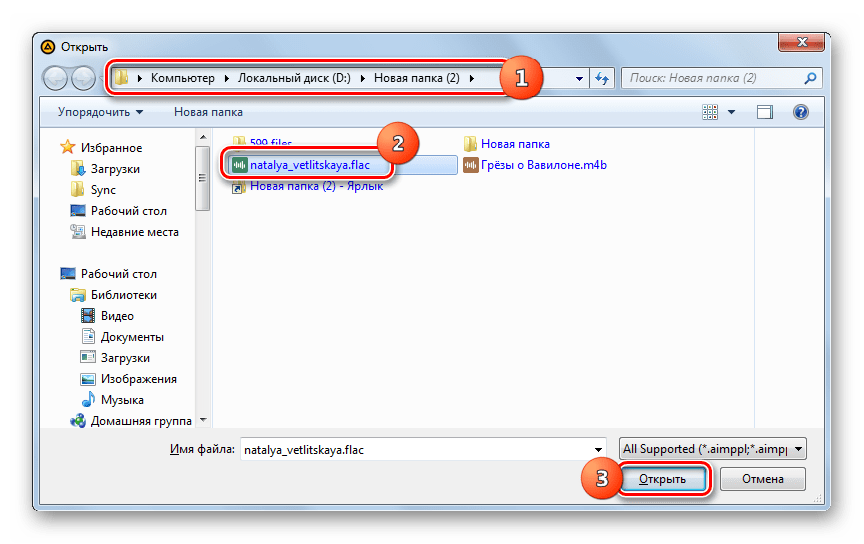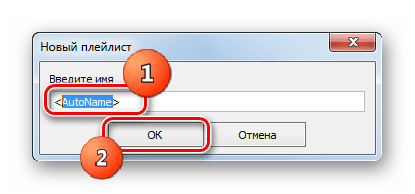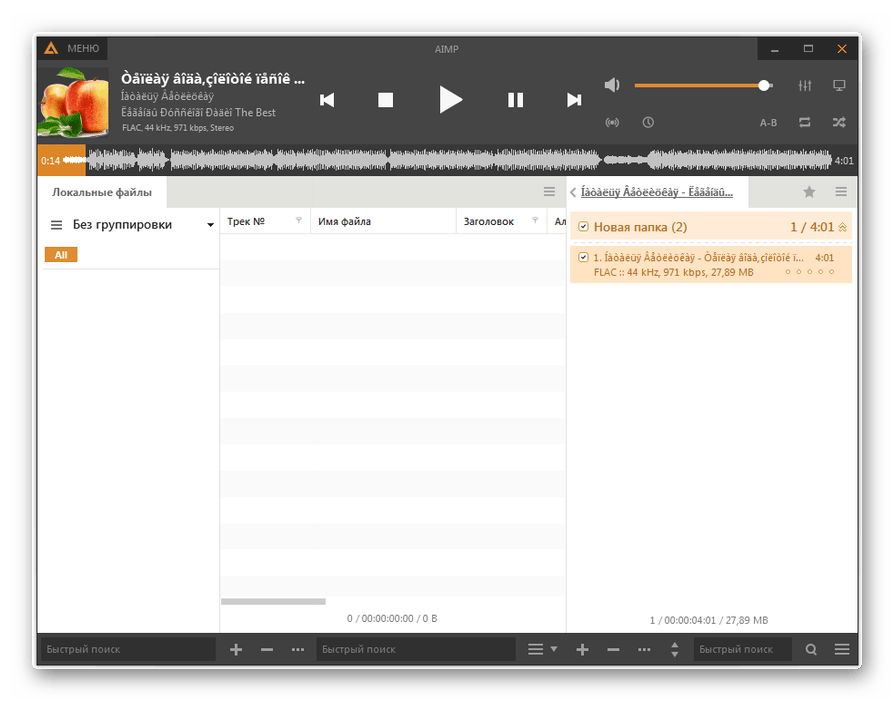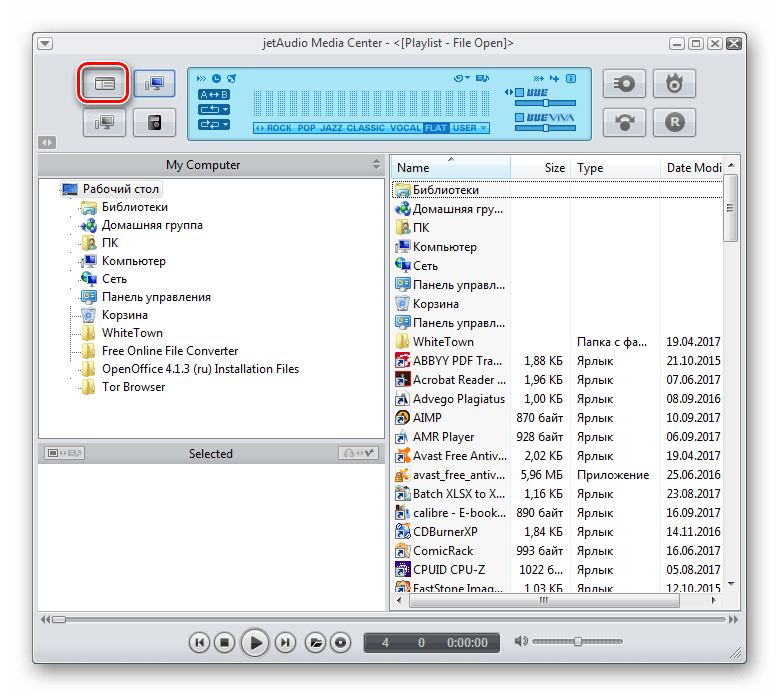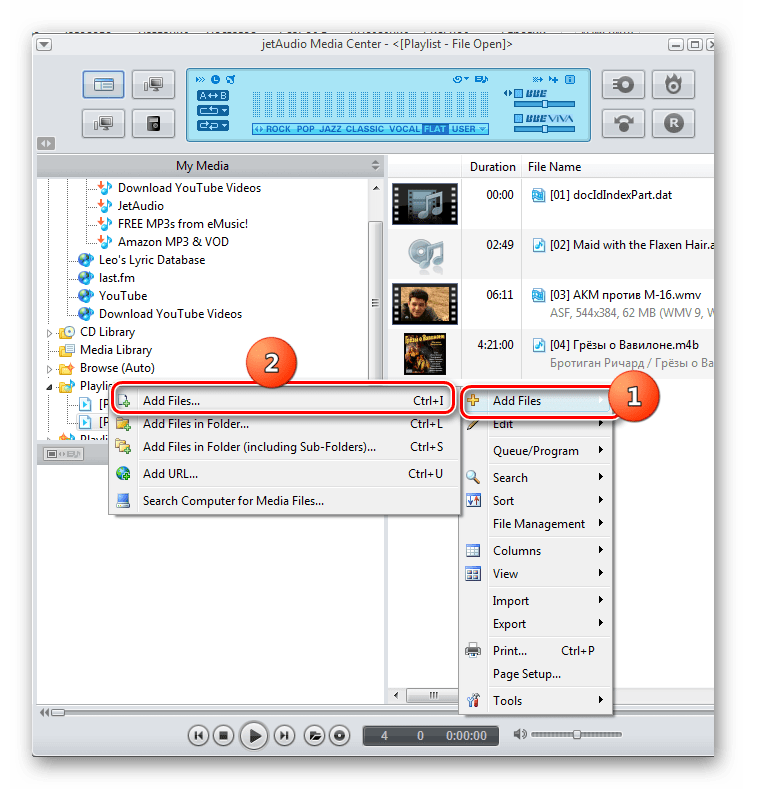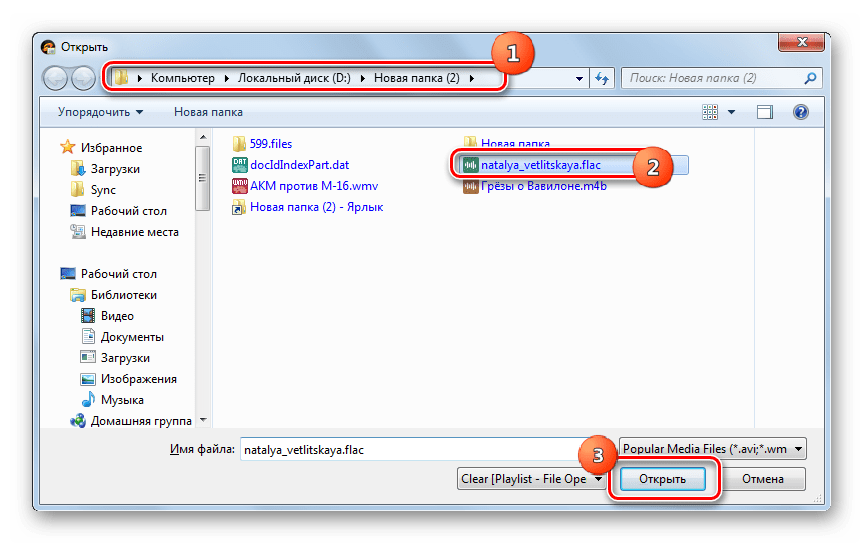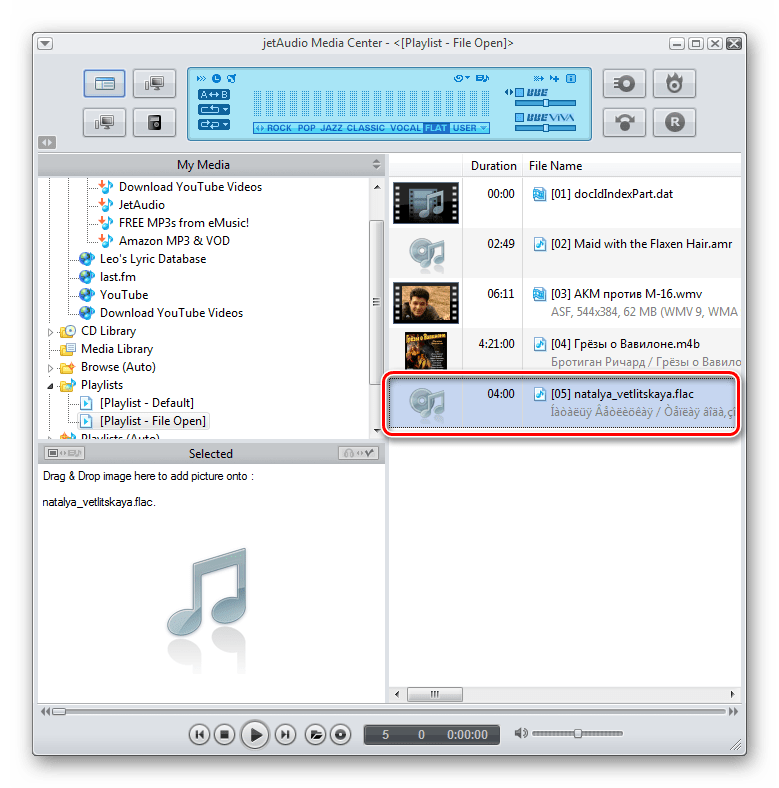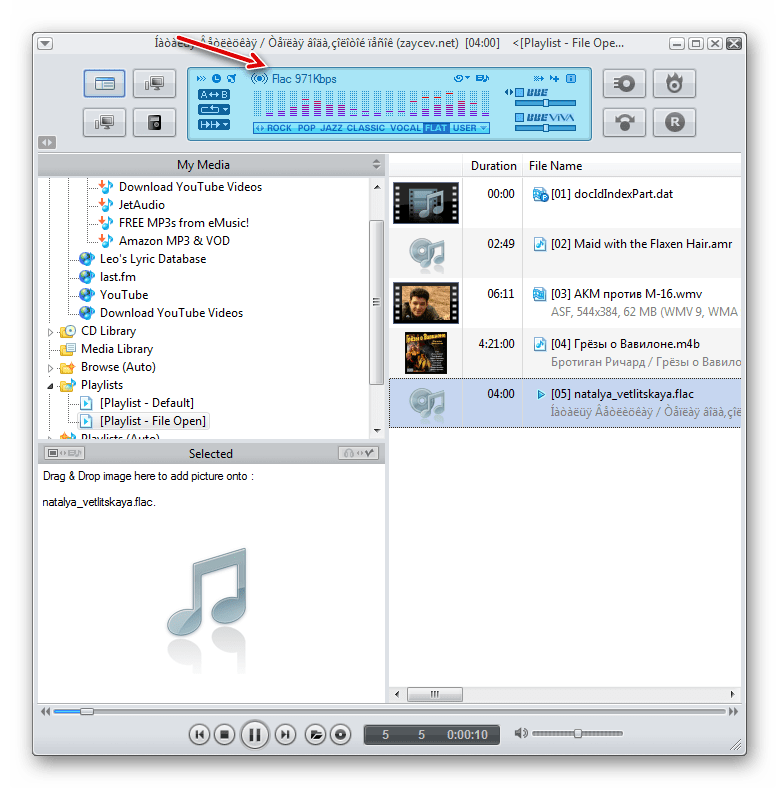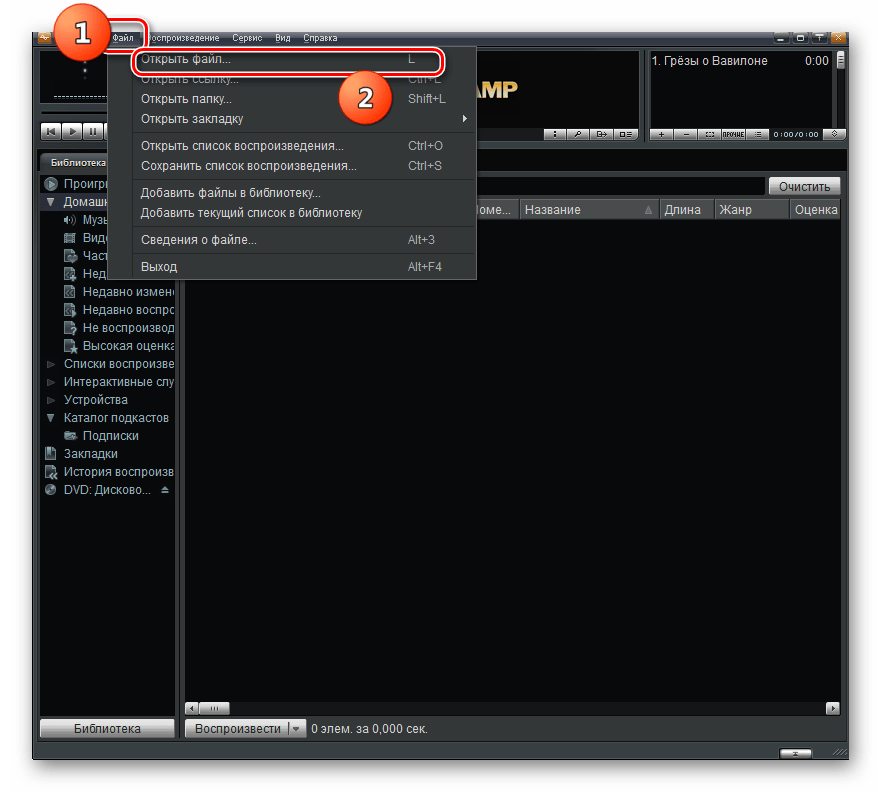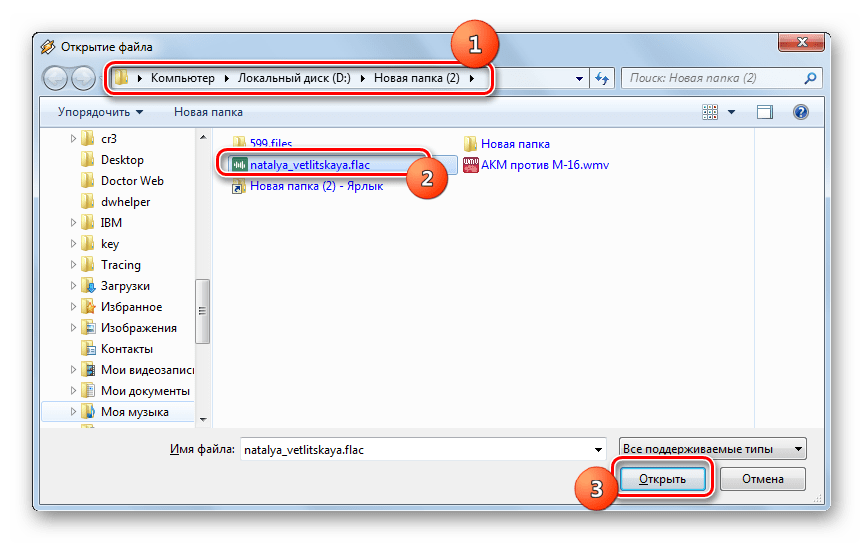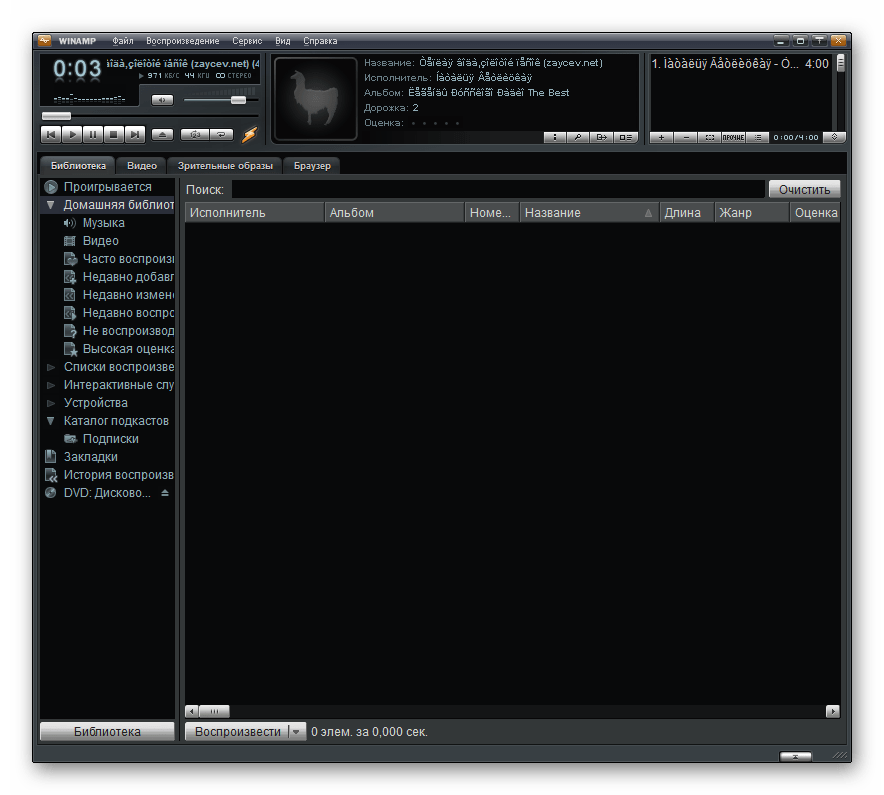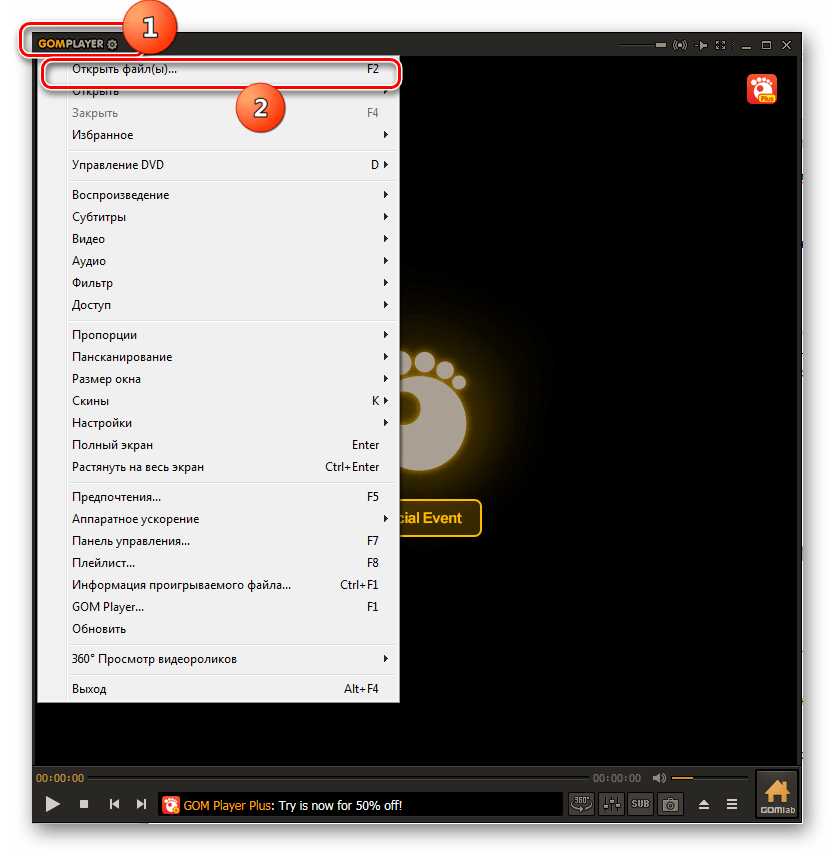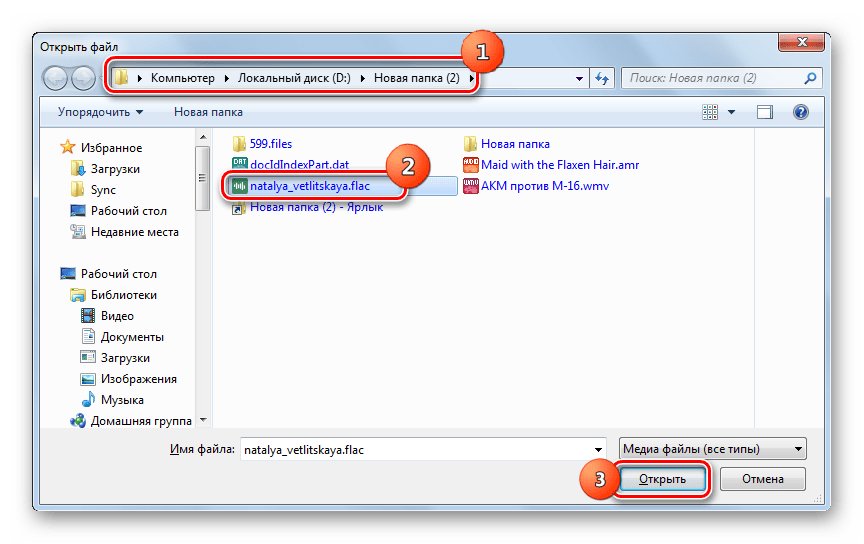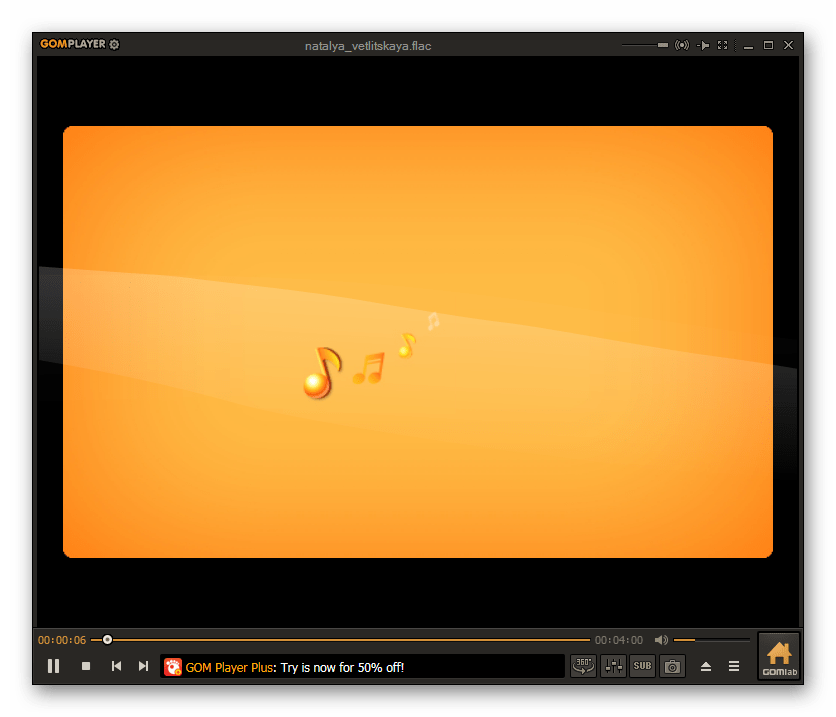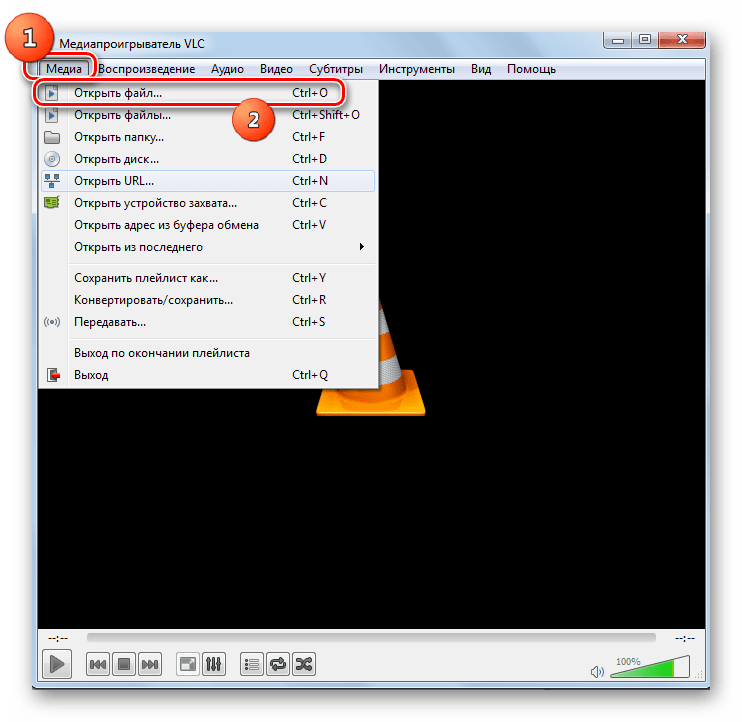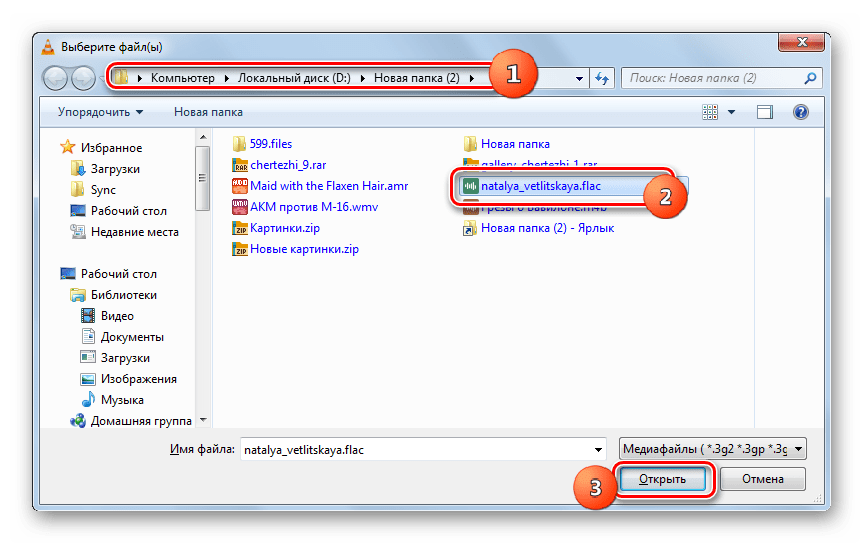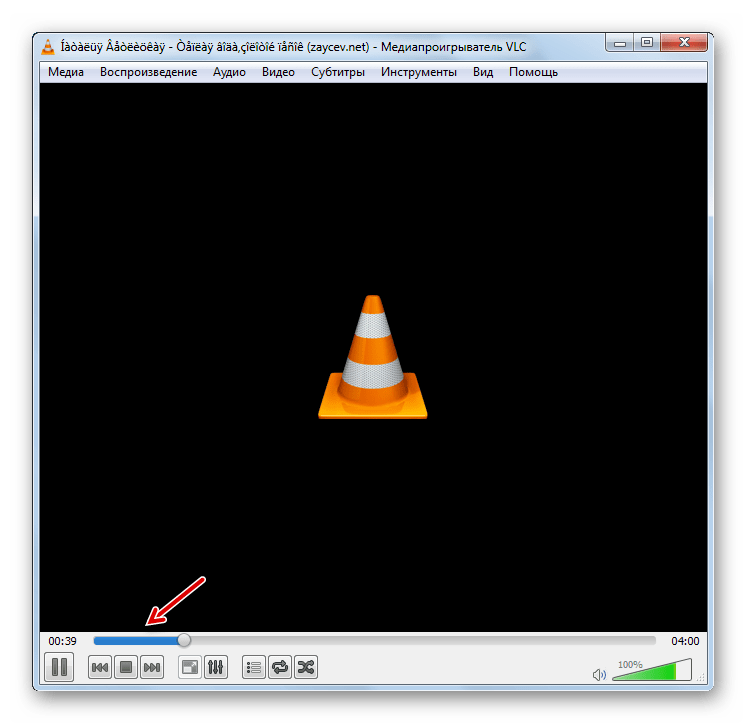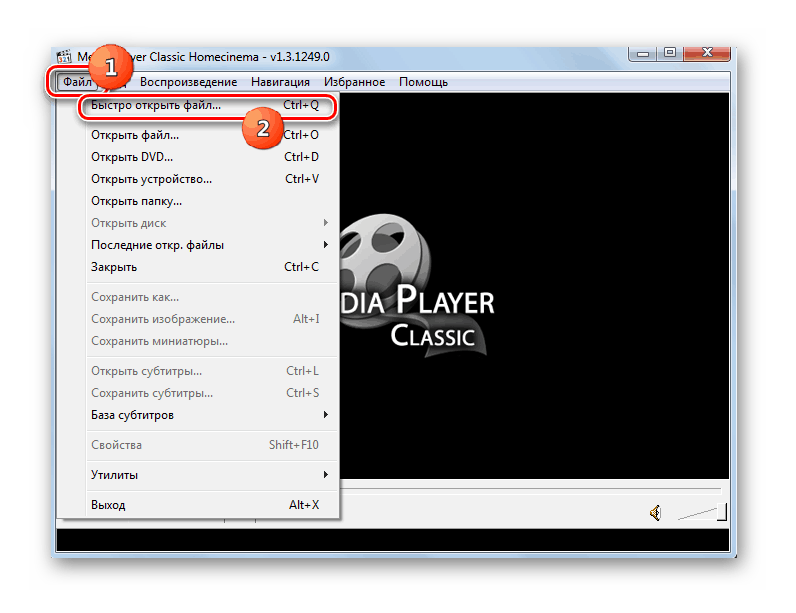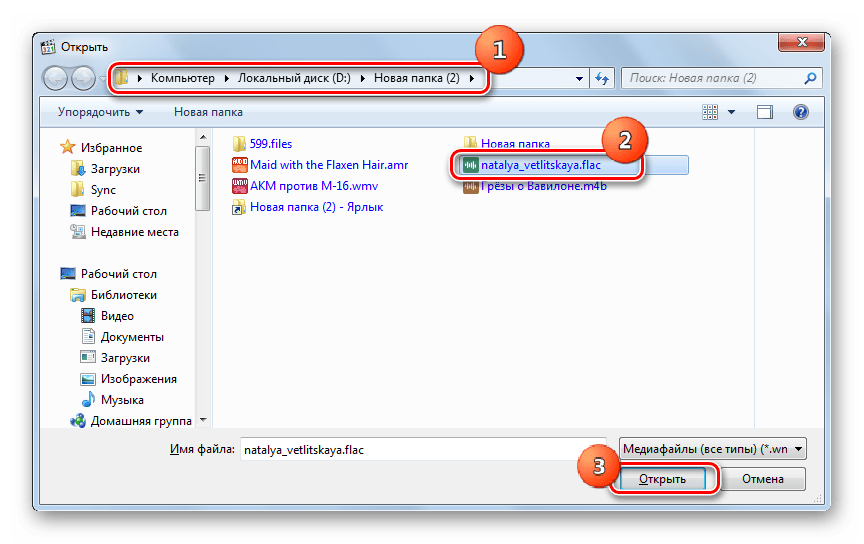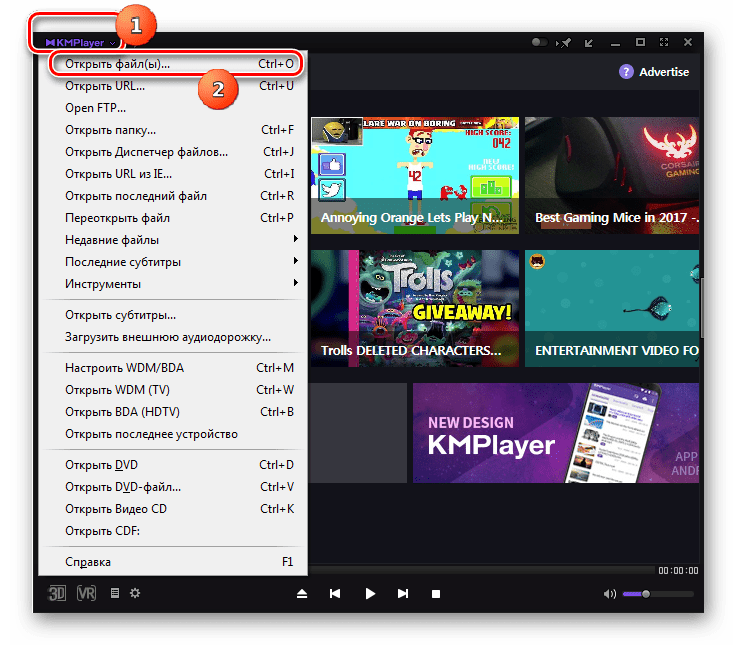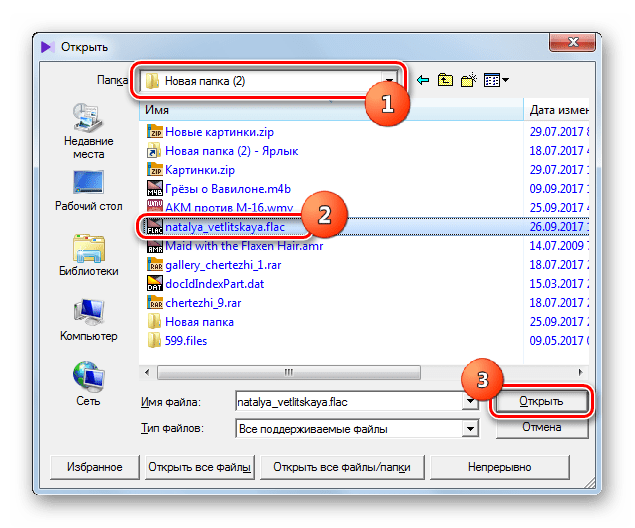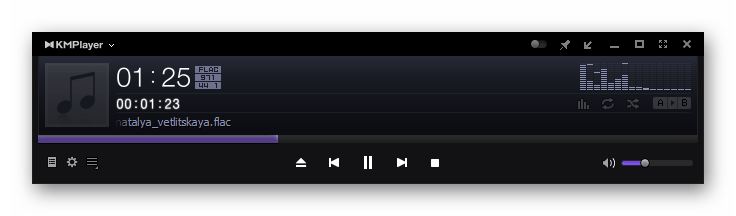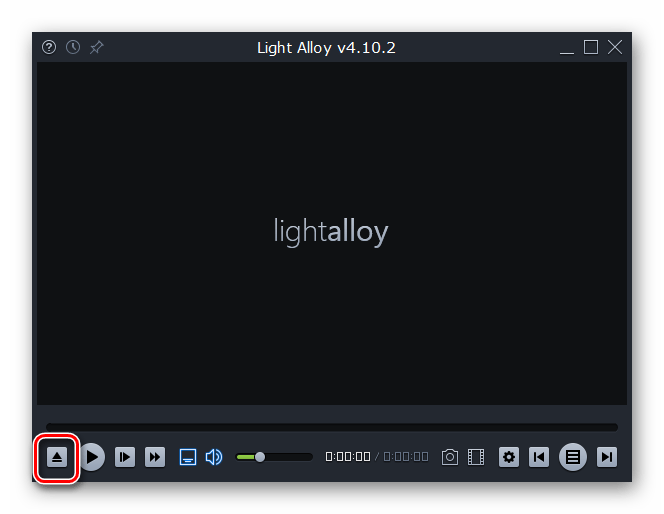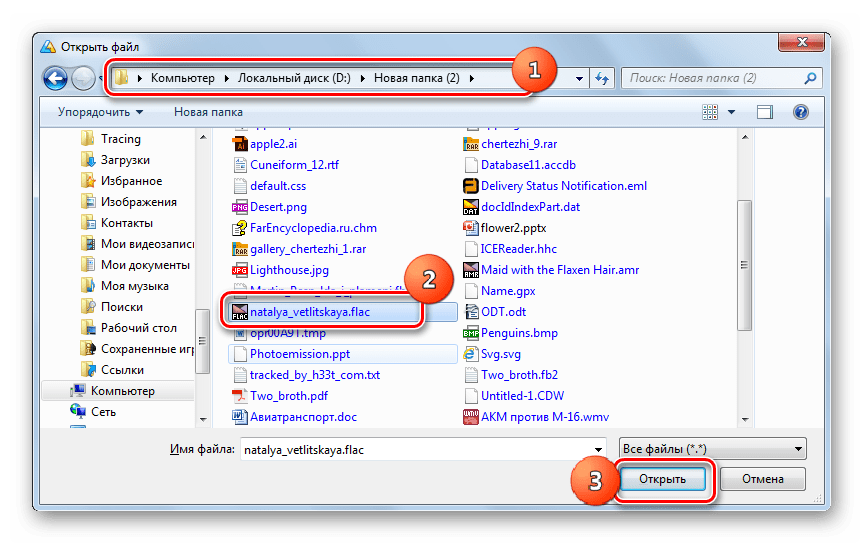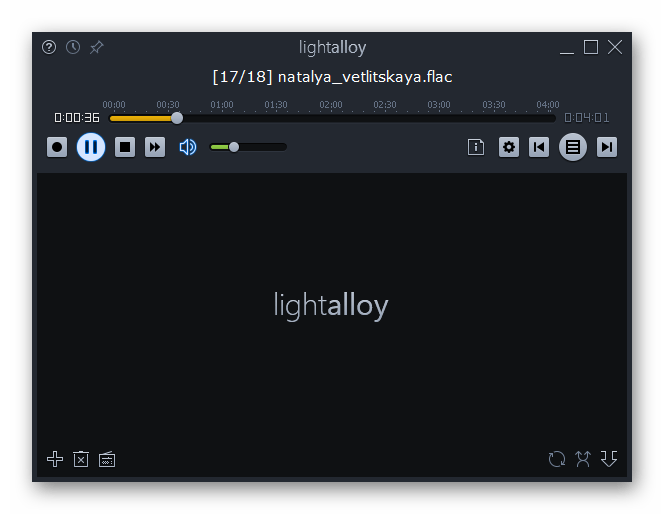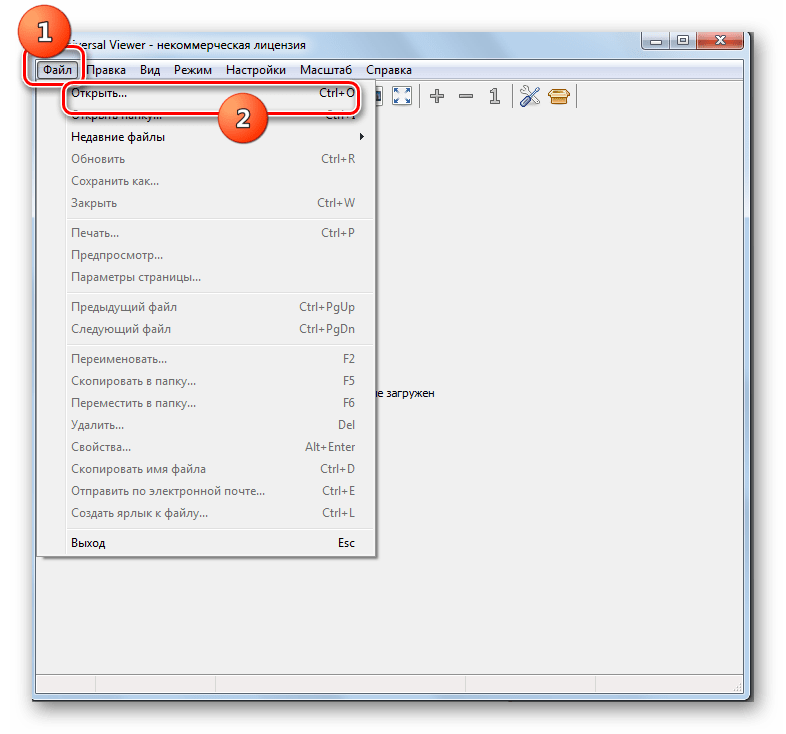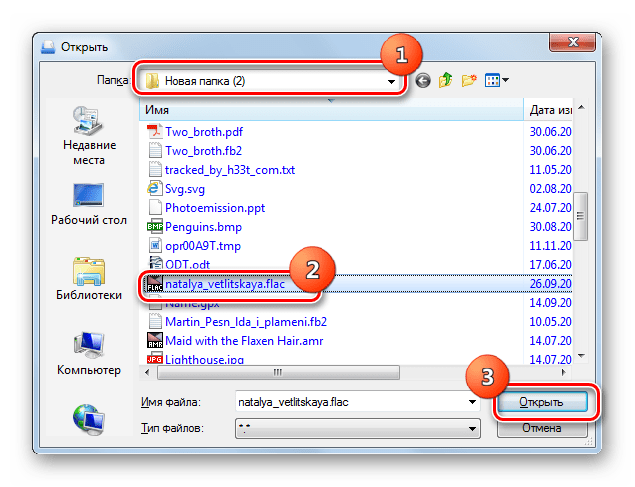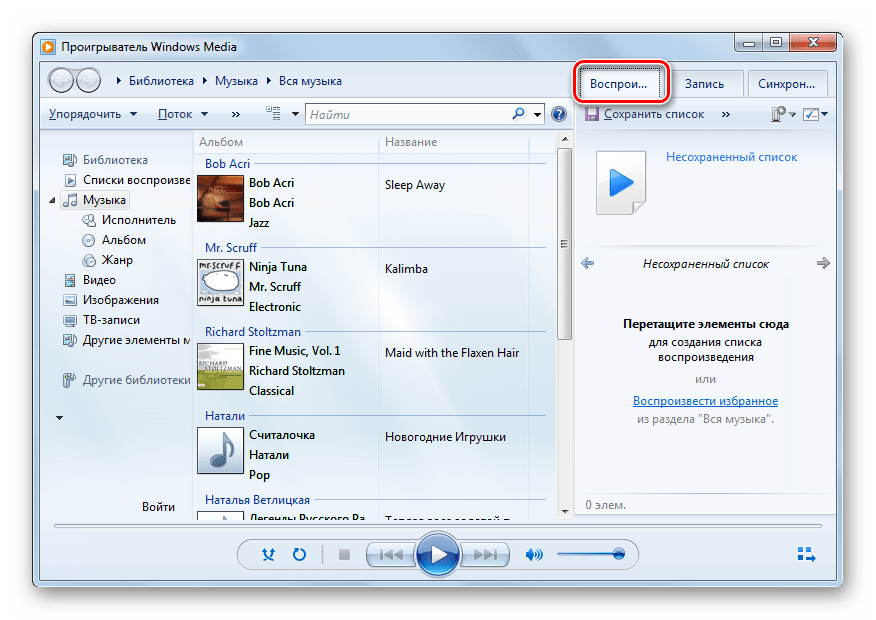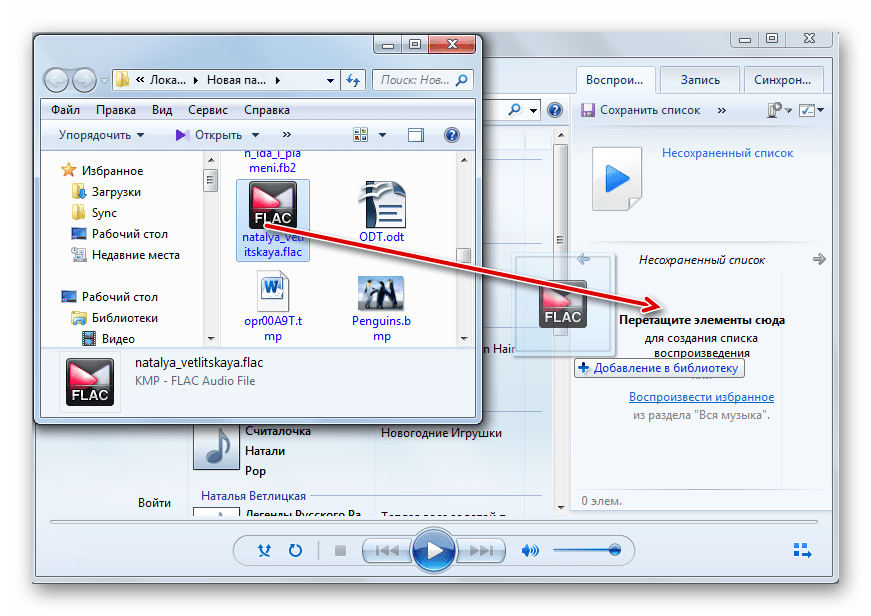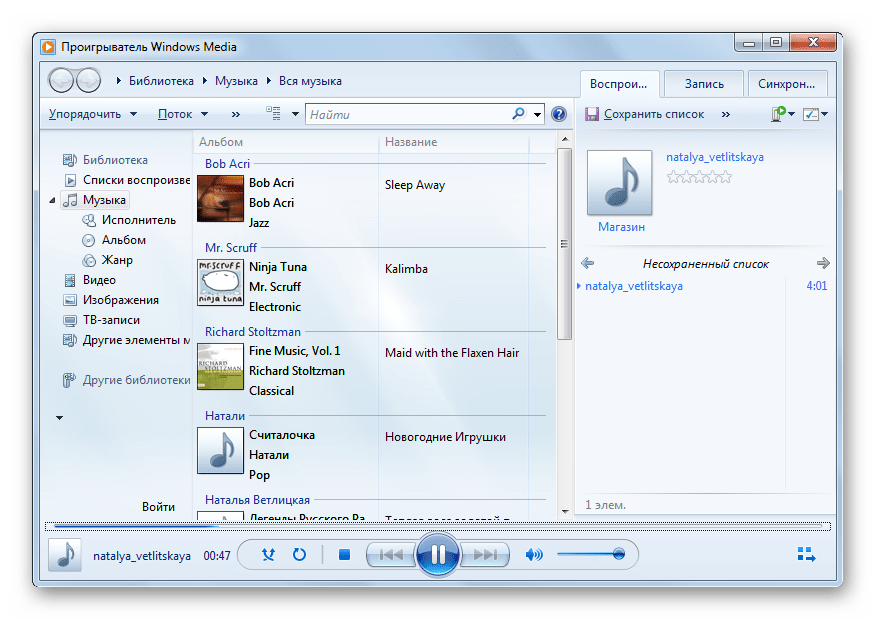Лучшие программные аудиоплееры для Windows
Удобный и наиболее «меломанский» софт для компьютера
Что требуется от хорошего программного проигрывателя? В первую очередь – всеядность. Софт должен понимать все актуальные для меломанов форматы аудиофайлов. Не менее важно удобство использования. Кроме того, плеер должен корректно выводить аудиопотоки на аппаратный конвертор и деликатно производить обработку звука при необходимости.
Давайте остановимся подробнее на этих важных нюансах. И начнем с поддержки различных форматов. Наиболее популярным среди меломанов является кодирование со сжатием без потерь, так называемые lossless-файлы. Специальные алгоритмы позволяют сохранить весь объем звуковой информации, сократив размер файла, в среднем, вдвое. Зачастую записи lossless имеют еще и высокое разрешение (вплоть до 24 бит / 192 кГц), поэтому современный программный плеер должен уметь работать в полной мере и с таким контентом. А также с различными образами — файловыми копиями оптических носителей Audio CD или SACD. Они могут храниться в виде архивов (например, ISO), либо в виде неархивированных тандемов CUE+APE/FLAC. В отличие от одиночных треков, тандемы устроены иначе: весь альбом или сборник сохраняется одним аудиофайлом, а точки начала каждого трека и названия дорожек прописаны в списке CUE, своеобразной навигационной карте для плеера. Соответственно, если альбом задуман авторами как цельное звуковое полотно с плавно перетекающими друг в друга композициями, то вы сможете их слушать без скачков и пауз, при этом сохраните возможность перемещаться между треками. Если же подобный альбом закодирован в виде отдельных дорожек, то плеер должен поддерживать функцию Gapless – автоматическое удаление пауз по краям записи для незаметного перехода от конца одного файла в начало другого.
Меломаны предъявляют к современным плеерам ряд дополнительных требований. Одно из них — поддержка студийного стандарта ASIO. Во многих внутренних аудиокартах и внешних USB-ЦАП есть соответствующий режим работы двайвера, он позволяет направлять звуковые потоки из плеера прямиком в устройство, минуя программные средства обработки и маршрутизации операционной системы. Что это дает на практике? Передачу данных с побитовой точностью. Любые манипуляции с аудиопотоком происходят только с ведома пользователя! Наиболее популярной из сознательно совершаемых оптимизаций является эквализация. Да простят нас аудиофилы, но в недорогих системах, установленных в обычных жилых помещениях, частотная коррекция несет больше пользы, чем вреда. Кроме того, эквалайзер эквалайзеру рознь. В студиях звукозаписи такие приборы (точнее, все чаще их программные аналоги) используются повсеместно, но это не мешает получать на выходе шикарное качество тембров и голографическую звуковую сцену. В современных меломанских программных плеерах для компьютера эквалайзеры, как правило, очень достойные. Они выполняют обработку звука в 32-битном формате, поэтому «сопутствующие потери» в виде фазовых искажений если и слышны, то редко и на очень дорогой технике. При этом эквалайзер здорово помогает выровнять АЧХ колонок или наушников, компенсировав «провалы» и устранив «горбы». Разумеется, сам пользователь должен четко понимать что и как надо «подкрутить», чтобы прослушивание доставляло еще больше удовольствия. Например, для недопущения клипинга и компрессии (следствия срабатывания автоматической защиты от перегрузки) за нулевой уровень при настройке эквалайзера лучше не выходить: если требуется приподнять какой-то диапазон, допустим, на 4 дБ, то нужно не выбранный участок поднимать, а остальные убавлять.
Сегодня для компьютеров на базе Windows предлагается множество программных плееров, большинство из которых полностью бесплатны. Однако значительная часть этих решений не в полной мере соответствует требованиям современного меломана, использующего ПК в качестве основного средства прослушивания музыки. Мы отобрали для вас три самых интересных, на наш взгляд, проигрывателя, которые можем рекомендовать с полной уверенностью.
Приведенные в данном тесте сведения и выводы актуальны для наиболее свежих версий ПО, доступных на момент публикации статьи (декабрь 2015).
3 МЕСТО – Winamp
Цена – бесплатно
Сайт проекта – ru.winamp.com
Актуальная версия на момент публикации статьи — 5.666 (да, именно три шестерки). Адский плеер?
Когда-то Winamp был практически безальтернативным плеером, если говорить о сочетании функциональности и всеядности в рамках имевшегося перечня бесплатного программного обеспечения. Сегодня этот продукт хоть и востребован, но уже отнюдь не уникален. За последние годы Winamp практически не изменился внешне, хотя современный функционал предлагает в полном объеме. Правда, изначально в его дистрибутив заложено далеко не все, что ожидаешь от такого продукта. Например, поддержку ASIO и списков CUE приходится «докидывать» с помощью многочисленных плагинов. Также неприязнь могут вызвать штатные варианты интерфейса – с мелкими кнопками, мелкими шрифтами и огромным количество окон, информация в которых, подчас, дублируется (на скриншоте уже слегка «причесанный» вариант). Либо можно скачать любой из множества альтернативных интерфейсов. Казалось бы, после всех манипуляций плеер обрастает нужной функциональностью и выглядит приемлемо. Однако возраст продукта дает о себе знать. В то же время, никаких проблем со стабильностью работы на новых операционных системах не замечено, так что если концепция WinAmp вам близка, то отговаривать не будем.
Плюсы: любимая некоторыми пользователями многооконность для отображения всей мыслимой информации сразу, большое количество плагинов для расширения функционала и изменения внешнего вида, плеер и плагины бесплатны.
Минусы: мелковаты кнопки и шрифты базового интерфейса, штатный функционал не поражает воображение и нуждается в наращивании плагинами.
2 МЕСТО – Foobar2000
Цена – бесплатно
Сайт проекта – www.foobar2000.org
Актуальная версия на момент публикации статьи — 1.3.9. На скриншоте версия 1.3.7, которая внешне ничем не отличается от 1.3.9
Если есть еще на свете пользователи Windows, не знающие о существовании проекта Foobar2000, то пора и им приобщаться. Этот плеер мало того что бесплатный, так еще и всемогущий! Точнее говоря, базовый Foobar2000 приятен и удобен в использовании, но каким-либо невероятным функционалом не отличается. Зато в рамках сообщества для него создано такое количество плагинов, что нереализованных функций, кажется, не осталось. Впрочем, если поставить только базовый плеер и один плагин для поддержки APE (Monkey Audio), то для прослушивания стереозаписей ничего больше и не нужно. Форматы Lossless? Без проблем, вплоть до 24/192. Разбиение на треки согласно файлу CUE для бесшовного воспроизведения? Легко, хотя режим Gapless для отдельных файлов можно сделать только с помощью плагина. Поддержка ASIO? И она есть. А кроме того апсемплер (хорош с некоторыми звуковыми картами) и действительно классный графический эквалайзер. Любители слушать многоканальные записи могут дооснастить плеер соответствующими модулями, обеспечивающими поддержку вплоть до DVD-Audio и SACD (DSD). Что же касается довольно скучного и несколько старомодного интерфейса, то и для него есть огромное количество так называемых скинов, которые радикально меняют не только оформление, но и структуру окон.
Плюсы: наличествуют все атрибуты для применения в хорошей аудиосистеме, обилие плагинов почти для безграничного расширения функционала и изменения внешнего оформления, сам софт и плагины полностью бесплатны, неплохой функционал «из коробки», лаконичный интерфейс.
Минусы: поддержку некоторых популярных форматов нужно «прикручивать» с помощью плагинов, спорная эргономика и визуальная архаичность базового интерфейса.
1 МЕСТО – AIMP
Цена – бесплатно
Сайт проекта — www.aimp.ru
Актуальная версия на момент публикации статьи — v4.00 Build 1680
Даже у опытных пользователей Foobar2000 и Winamp программный плеер AIMP может вызвать чистый восторг. Во-первых, у него великолепно продуманный интерфейс с крупными кнопками, наглядной осциллограммой воспроизводимой записи и отображением актуальной информации, включая обложки. Ничего лишнего, при этом все нужное под рукой. В том числе доступ к средствам обработки звука и конфигурации интерфейса. После инсталляции леер настраивается за пару минут. Это связано не только с уже упомянутой изначально простой и понятной структурой интерфейса, но также с тем обстоятельством, что весь нужный меломану набор уже «зашит» в дистрибутив. Совместимость с Lossless-файлами (FLAC, APE и др.), списками CUE, режимом вывода ASIO есть изначально, настраиваемый режим воспроизведения Gapless (с затуханием или без) тоже имеется. Так что, если у вас не появится желание подкорректировать и без того приятный внешний вид плеера посредством различных «скинов», которые надо скачивать отдельно, то копаться в плагинах не придется вообще! Помимо этого, AIMP предлагает функцию граббера для Audio CD (хотя мы бы советовали для этой цели использовать эталонный граббер EAC) и конвертора аудиофайлов (поддерживаются все популярные форматы, но конвертация в MP3 недоступна из-за лицензионных ограничений), умеет автоматически прописывать тэги, имеет даже функцию работы по расписанию. Если говорить о качестве звучания, то придраться сложно: этому вопросу разработчики уделяют особое внимание, поэтому все манипуляции с потоками выполняются в 32-битном формате. При этом в активе имеются такие «несерьезные» эффекты, как хорус, фленджер, реверберация и даже изменение скорости и темпа воспроизведения, а также питч. Этот набор оценят те, кому частенько приходится слушать исходники записей, в том числе интервью с диктофонов. Сложно найти более удобный плеер с актуальным для настоящего меломана функционалом «из коробки». При этом продукт полностью бесплатный. Браво.
Плюсы: удобный и наглядный интерфейс, весь актуальный для меломанов функционал предоставляется «из коробки», встроенный конвертор файлов, плеер полностью бесплатный.
Минусы: если уж совсем придираться, то встроенный конвертор не может кодировать аудиофайлы в MP3.
Денис Репин
Редакция Hi-Fi.ru
Когда вы получите отличные аудиофайлы в FLAC, который является бесплатным аудиокодом без потерь, вы должны получить аудиоплееры FLAC, чтобы наслаждаться звуком или музыкой во всей красе. Для большинства медиаплееров поддерживаются только файлы MP3, что должно быть лучшим проигрывателем FLAC для Windows, Mac, телефона Android и iPhone.
В статье представлен полный список лучших игроков FLAC для разных платформ. Независимо от того, хотите ли вы слушать файлы FLAC на своем компьютере или наслаждаться аудио-файлами на ходу, вы всегда можете найти подходящее решение в этой статье.
- Часть 1: Лучшие проигрыватели 3 FLAC для Windows
- Часть 2: 3 Лучшие плееры FLAC для Mac
- Part 3: Лучшие плееры 2 FLAC для телефонов Android
- Часть 4: 2 Лучшие плееры FLAC для iPhone
- Часть 5. Часто задаваемые вопросы об игре в FLAC с помощью бесплатного FLAC Player
Часть 1: Лучшие проигрыватели 3 FLAC для Windows
Top 1: бесплатный проигрыватель Blu-ray
Когда вам нужен проигрыватель FLAC для всех видео и аудио форматов, Бесплатный Blu-ray-плеер способен воспроизводить аудио FLAC и HQ видео с высоким качеством. Кроме того, он также поддерживает как DVD, так и Blu-Ray диски.
- 1. Поддержка Dolby 5.1, DTS, HD-аудио и новейших технологий воспроизведения.
- 2. Воспроизведение видео, аудио, DVD, Blu-Ray дисков с оригинальным качеством.
- 3. Захватите любимый снимок при воспроизведении видеофайлов.
- 4. Различные режимы экрана, такие как полный, наполовину, нормальный, двойной и другие.
- 1
- 2
- 3
- 4
- 5
Прекрасно
Рейтинг: 4.9 / 5 (176 голосов)
Топ 2: Audacious
Дерзкий простой и продвинутый аудиоплеер FLAC, доступный для Windows и Linux. Он содержит несколько отличных инструментов, плагинов, потоков и других функций в интуитивно понятном пользовательском интерфейсе.
- 1. Сохраните компьютерные ресурсы для воспроизведения файлов FLAC в оригинальном качестве.
- 2. Создайте и отредактируйте свой собственный список воспроизведения для большой коллекции файлов FLAC.
- 3. Настройте звук с помощью графического эквалайзера или поэкспериментируйте с эффектами.
- 4. Расширенные плагины для загрузки текстов песен, установки будильников по утрам и т. Д.
Топ 3: Foobar2000
Подобно другому медиа-плееру FLAC для Windows, вы можете воспроизводить FLAC, MP3, CD-аудио, WavPack и другие форматы аудио и видео с Foobar2000, Последняя версия также обновлена с последним кодом воспроизведения UPnP для прослушивания файлов с других устройств.
- 1. Полная поддержка режима воспроизведения и воспроизведения без пауз во время воспроизведения аудио.
- 2. Расширенные возможности пометки для возобновления воспроизведения с легкостью.
- 3. Поддержка копирования аудио CD и транскодирования всех поддерживаемых аудио форматов.
- 4. Легко настроить расположение пользовательского интерфейса и сочетания клавиш.
Часть 2: 3 Лучшие плееры FLAC для Mac
Топ 1: VOX Player
VOX Player является профессиональным проигрывателем FLAC для Mac для передачи аудиофайлов Hi-Res. Просто слушайте любимых артистов без потерь звука и чистого звука. Это абсолютно бесплатный для публичного аудиоплеера, что каждый может наслаждаться FLAC с высоким качеством.
- 1. Сохраняйте и воспроизводите все преобразованные файлы в оригинальном качестве.
- 2. Интеграция с рядом других потоковых сайтов онлайн для музыки.
- 3. Доступ к более чем 30000 различных станций с помощью встроенного приложения радио.
- 4. Неограниченное облачное хранилище для воспроизведения звука FLAC с Mac, iPhone и т. Д.
Top 2: VLC Media Player
Как универсальный медиаплеер, VLC Media Player поддерживать FLAC без потерь изначально. Это полезный инструмент, который работает с Windows, Mac, Android и iOS. Это должен быть хороший проигрыватель FLAC, если вам нужно обрабатывать несколько видео и аудио, включая формат FLAC.
- 1. Извлеките аудио FLAC из видео файлов или конвертируйте аудио файлы в FLAC.
- 2. Потоковая передача файлов FLAC и других аудио и видео файлов через Интернет.
- 3. Запишите аудиофайлы вашего компьютера в файлы FLAC или видео форматы.
- 4. Пульт дистанционного управления воспроизведением видео и аудио файлов из браузера.
Топ 3: AIMP
AIMP еще один бесплатный проигрыватель FLAC для Windows. Помимо кристально чистого звука для FLAC, вы также можете получить доступ к большому количеству форматов файлов и списков воспроизведения. Это позволяет воспроизводить файлы в очереди.
- 1. Получите минимальное потребление с максимальной функциональностью.
- 2. Чувствительный эквалайзер и другие гибкие настройки программы.
- 3. Расширьте возможности проигрывателя FLAC с помощью расширенных плагинов.
- 4. Все создание закладок и имеет очередь воспроизведения аудио файлов.
Part 3: Лучшие плееры 2 FLAC для телефонов Android
Топ 1: музыкальный проигрыватель Pi
Pi Music Player является одним из лучших плееров FLAC для Android, чтобы удовлетворить все музыкальные потребности. Вы можете легко просматривать все свои музыкальные файлы с помощью расширенного представления папок в аудиоплеере. Более того, Pi Power Share позволяет вам делиться FLAC через разные платформы.
- 1. Встроенные эквалайзеры 5 с усилением басов, эффектами реверберации 3D, виртуальными и т. Д.
- 2. 25 потрясающие фоны для глянцевой темы с покупками в приложении.
- 3. Ringtone Cutter, чтобы точно вырезать любой MP3, чтобы сделать рингтон по умолчанию.
- 4. Самый минималистичный и отличный проигрыватель FLAC для просмотра аудиофайлов FLAC.
Топ 2: PowerAmp Player
PowerAmp Player Мощный аудиоплеер FLAC для Android работает с большинством аудиоформатов и даже с некоторыми видеоформатами. Он включает в себя кроссфейд, без пропусков, усиление воспроизведения, поддержку Chrome-cast, динамическую очередь и даже воспроизведение песен из папок / собственной библиотеки.
- 1. Графические эквалайзеры, оптимизированные для 10-диапазона, для всех форматов файлов и пресетов.
- 2. Уникальная прямая регулировка громкости для расширенного динамического диапазона и глубоких басов.
- 3. Несколько виджетов со многими выбираемыми стилями, расширенные настройки.
- 4. Поддержка гарнитуры, автоматическое возобновление подключения гарнитуры и / или BT.
Часть 4: 2 Лучшие плееры FLAC для iPhone
Топ 1: Золотое ухо
Как имя игрока FLAC для iPhone, Золотой колос способен воспроизводить большинство аудиоформатов без потерь, таких как FLAC, APE, WAV, WavPack, AIFF и ALAC. Он имеет богатый набор тем для воспроизведения, чтобы наслаждаться аудиофайлами FLAC в соответствии с различными требованиями.
- 1. Воспроизведение поддерживаемых аудиоформатов без потерь до 24bit / 96KHz с высоким качеством.
- 2. Поддержка файлов CUE и LRC с рекомендуемой кодировкой UTF8.
- 3. Несколько инструментов редактирования для создания, переименования, удаления папки и зацикливания песен.
- 4. Распознавать встроенные обложки и тег комментариев внутри файлов FLAC.
Топ 2: Тонидо
Tonido это персональное облако с потоковым доступом ко всем вашим данным и медиа. Плеер FLAC для iPhone позволяет получить доступ ко всей коллекции музыки, фильмов, фотографий и документов, которые вы сохранили. Вы также можете скачать FLAC видео с программой.
- 1. Поток всю свою коллекцию музыки в FLAC, OGG, WMA и больше аудио.
- 2. Беспроводная загрузка файлов напрямую на устройство iOS и доступ к ним в автономном режиме.
- 3. Создавайте и управляйте музыкальными плейлистами для своей музыки на iPhone.
- 4. Удаленный доступ к файлам FLAC для разных устройств.
Часть 5. Часто задаваемые вопросы об игре в FLAC с помощью бесплатного FLAC Player
1. FLAC — лучший аудиоформат?
FLAC — это аббревиатура от Free Lossless Audio Codec. Это популярный формат без потерь. Качество звука выше и лучше, чем у других аудиоформатов, таких как WAV и AIFF.
2. Может ли VLC воспроизводить файлы FLAC?
Да, VLC Media Player — это медиаплеер с открытым исходным кодом, который поддерживает воспроизведение файлов FLAC. Просто откройте VLC Media Player и нажмите «Медиа», чтобы «Открыть файл», чтобы импортировать файл FLAC для воспроизведения.
3. FLAC лучше, чем MP3?
FLAC-файл — это аудиоформат без потерь. Ну, MP3 это формат с потерями. Таким образом, FLAC технически лучше, чем MP3, с точки зрения качества. Но файлы FLAC примерно в 6 раз больше, чем MP3. Когда два формата файлов остаются одинакового качества, размер файла MP3 меньше, чем у FLAC.
Заключение
Каковы лучшие игроки FLAC на разных платформах? Если вы хотите насладиться аудиоформатами без потерь, вы можете найти лучшие FLAC-плееры 10 на Windows, Mac, Android-телефоне и iPhone. Если вам нужно управлять списком воспроизведения, загружать файлы FLAC, осуществлять удаленный доступ с другого устройства или дополнительно редактировать аудиофайлы, вы всегда можете получить нужную программу из этой статьи. Если у вас есть вопрос о лучшем игроке FLAC, вы можете поделиться более подробной информацией в комментариях.
Музыкальный проигрыватель FLAC — 12 лучших способов прослушивания музыки в формате FLAC на Windows, Mac, Android и iPhone
Если вы хотите наслаждаться музыкальными файлами FLAC в исходном качестве, какие проигрыватели FLAC лучше всего подходят для Windows, Mac, телефона Android и iPhone? FLAC — это бесплатный аудиокодек без потерь, который сохраняет всю звуковую информацию при сжатии большого файла для создания файла меньшего размера. Просто ознакомьтесь с обзором 12 музыкальных плееров FLAC и выберите из статьи нужный.
- СОДЕРЖАНИЕ СТРАНИЦЫ:
- Часть 1: 6 лучших проигрывателей FLAC для Windows и Mac
- Часть 2: 6 лучших проигрывателей FLAC для Android и iPhone
- Часть 3: Часто задаваемые вопросы о музыкальном проигрывателе FLAC
Часть 1: 6 лучших проигрывателей FLAC для Windows и Mac
Топ 1: Видмор Игрок
Когда вам нужно переключить звуковые дорожки для музыкального файла FLAC, настроить громкость звука и даже с легкостью перейти к определенной главе, Vimore Player является желаемым проигрывателем FLAC для Windows и Mac. Он оснащен передовыми технологиями декодирования звука, такими как Dolby, DTS, AAC, TrueHD и другими.
- Воспроизводите FLAC в исходном качестве с компьютера, DVD и Blu-ray.
- Легко предлагайте высококачественное воспроизведение изображений и идеальную обработку звука.
- Отрегулируйте аудио / видео дорожку, канал, субтитры, эффекты и размер экрана.
- Оснащен передовым декодированием звука, Dolby, DTS, AAC, TrueHD и т. Д.
Топ 2: Winamp
Winamp — популярный музыкальный проигрыватель FLAC для Mac, поддерживающий множество аудио и видео форматов. Он также воспроизводит потоковое видео и аудио, как живое, так и записанное, созданное по всему миру.
- Слушайте интернет-радиостанции и получайте доступ к удаленному Winamp Remote.
- С легкостью синхронизируйте файлы FLAC между телефоном Android и компьютером.
- 10 000 дополнений, включая скины, плагины, визуализации и онлайн-сервисы.
- Плагины для эквалайзеров, дополнительных кодеков, языковых пакетов, игр и прочего.
Топ 3: MediaMonkey
Чтобы с легкостью управлять музыкальной библиотекой, Jukebox проигрывателя MediaMonkey FLAC защищает вашу музыкальную коллекцию, нормализует уровни громкости и автоматически включает музыку и списки воспроизведения на основе ваших критериев.
- При воспроизведении файлов FLAC и других аудиоформатов не беспокойтесь о разной громкости.
- Записывайте компакт-диски и загружайте музыку, фильмы и подкасты одним щелчком мыши.
- Автоматический поиск и интуитивно понятные теги обложек альбомов, текстов песен и других метаданных.
- Создавайте плейлисты, и пусть Auto-DJ и режим вечеринки позаботятся о вашей вечеринке.
Топ 4: MusicBee
Когда вам нужно прослушивать музыкальные файлы с разных каналов, таких как подкасты, радио, онлайн-трансляции и с вашего компьютера, MusicBee — это желаемый проигрыватель FLAC для Windows с полным набором функций.
- Упорядочивайте, находите и воспроизводите музыкальные файлы на вашем компьютере и портативных устройствах.
- Умные плейлисты с возможностью находить и воспроизводить новую музыку из Интернета.
- Обеспечьте расширенное редактирование тегов с автоматическим оформлением и поиском тегов.
- Расширенные инструменты для организации файлов, синхронизации музыки и безопасного копирования файлов с компакт-дисков.
Пятерка лучших: Foobar2000
Foobar2000 — это высококачественный проигрыватель файлов FLAC для Windows с отличным качеством звука музыкальных треков. Более того, вы также можете вводить консольные команды, чтобы управлять игроком как профессией.
- Возобновить трек с того же места, где был закрыт звук FLAC.
- Обеспечивает отличное качество звука музыкальных треков со всеми частотами дискретизации.
- Извлекайте музыку в формате FLAC с сайтов онлайн-трансляции и конвертируйте файлы.
- Обнаружение и извлечение музыкального файла FLAC из архивов, RAP, 7-ZIP и т. Д.
Топ 6: медиаплеер VLC
VLC Media Player — это больше, чем просто музыкальный проигрыватель FLAC, но также видеоплеер и медиаконвертер. Это кроссплатформенный мультимедийный проигрыватель с открытым исходным кодом и фреймворк, который воспроизводит большинство мультимедийных файлов. (Хотеть копировать DVD с VLC?)
- Поддержка музыки в формате FLAC, аудио CD, VCD и различных протоколов потоковой передачи.
- Совместимость с Windows, Mac, Android, iOS и другими платформами.
- Позволяет легко воспроизводить и передавать музыку в формате FLAC по протоколу rtmp: //.
- Перекодировать FLAC в MP3, WAV, AC3 и другие форматы аудиофайлов.
Часть 2: 6 лучших проигрывателей FLAC для Android и iPhone
Топ 7: музыкальный плеер Pi
Pi Music Player — это универсальный проигрыватель FLAC для Android, который поставляется с полным набором функций, включая резак FLAC и средство для создания рингтонов, мощный эквалайзер, популярный аудиоформат, потрясающие темы и даже таймер сна.
- Настройте интерфейс с помощью 4 потрясающих тем и 25 красивых фонов.
- Предоставьте встроенный резак FLAC, который можно использовать для обрезки музыкальных файлов FLAC.
- Состоит из 25 предустановок, усиления низких частот, эффекта 3D-реверберации и виртуализатора.
- Расширенная функция обмена позволяет вам делиться своей аудио-музыкой с кем угодно.
Топ 8: AIMP
AIMP — это полнофункциональный бесплатный проигрыватель FLAC, обеспечивающий высокое качество звука и широкие настраиваемые функции. Он поддерживает более 20 аудиоформатов в 32 битах с кристально чистым звуком и 18-полосным графическим эквалайзером.
- Интегрированные утилиты с аудиотекой, диктофоном, аудиоконвертером и т. Д.
- Поддержка большого количества форматов и музыкальных плейлистов, включая FLAC.
- Работайте сразу с несколькими плейлистами, закладками и очередью воспроизведения.
- Отличная функциональность и интуитивно понятный интерфейс для воспроизведения музыки в формате FLAC.
Топ 9: FLAC Player +
Если вы хотите наслаждаться музыкальными файлами FLAC на iPhone, FLAC Player + — это универсальный проигрыватель FLAC для iPhone. Это позволяет вам использовать интерфейс обмена файлами iTunes для синхронизации файлов FLAC с вашим iPhone.
- Поддержка воспроизведения без пауз, списков воспроизведения, предустановок эквалайзера и других функций.
- Управляйте и создавайте свой собственный музыкальный плейлист, альбомы, жанры и многое другое.
- Обеспечивает передачу по Wi-Fi и Bluetooth-гарнитуру, фоновый звук.
- Загрузите музыку в формате FLAC с устройств NAS, удаленного входа и серверов SFTP.
Топ 10: Золотое ухо
Как и название музыкального проигрывателя, Golden Ear — это еще один проигрыватель FLAC для iPhone, позволяющий воспроизводить музыкальные файлы без преобразования. Помимо FLAC, он также поддерживает ALAC, AIFF, WAV и другие форматы.
- Позволяет вам наслаждаться музыкой FLAC до аудиофайла без потерь 24 бит / 96 кГц.
- Поддержка музыкальных файлов с CUE, LRC и др. С кодировкой UTF8.
- С легкостью создавайте, переименовывайте, удаляйте, перемещайте и управляйте музыкальными файлами.
- Предоставляет богатый набор тем для списков воспроизведения, таймер сна и многое другое.
Топ 11: Тонидо
Tonido — это больше, чем просто проигрыватель FLAC для iPhone и телефона Android, который позволяет вам получить доступ ко всей вашей коллекции документов, фотографий, музыки и видео на домашнем компьютере.
- Транслируйте всю свою музыкальную коллекцию, не сохраняя ее локально.
- Загрузите музыку в формате FLAC прямо на свой iPhone и получите к ней доступ в автономном режиме.
- Создавайте списки воспроизведения для музыки FLAC и управляйте ими одним касанием.
- Просматривайте файлы и документы, загружайте их локально, редактируйте и т. Д.
Топ 12: Flacbox
Flacbox — это универсальный музыкальный проигрыватель FLAC для iPhone с аудиоэквалайзером и усилителем низких частот. Вы можете слушать музыкальные файлы из облачного сервиса, домашнего компьютера, внешней флеш-карты и др.
- Поддержка Google ChromeCast, AirPlay, CarPlay, Sonos через Airplay2.
- Предоставьте различные режимы, такие как фон, случайный выбор и повтор.
- Предложите расширенный поиск, чтобы получить желаемые музыкальные файлы из программы.
- Поддержка FLAC, ALAC, OPUS, MP3, AAC, OGG и других аудиофайлов.
1. Есть ли для iPhone музыкальный проигрыватель FLAC по умолчанию?
Нет, музыкального проигрывателя FLAC по умолчанию для iPhone не существует. Конечно, вы также можете использовать iTunes и другие упомянутые музыкальные проигрыватели для прослушивания файлов FLAC. По умолчанию для устройств Apple используются следующие аудиоформаты: MP3, AAC, AIFF, ALAC и WAV.
2. FLAC VS MP3, что лучше?
FLAC — это аудиоформат без потерь, а MP3 — аудиофайл со сжатием с потерями. Что касается случая, то формат FLAC лучше по качеству, чем формат MP3. Но файл MP3 меньше по размеру и совместим с большинством медиаплееров. Это причина, по которой вам нужен проигрыватель FLAC.
3. Что такое музыкальный формат FLAC?
Аудиокодек без потерь FLAC — это формат музыкальных файлов, который предлагает точные побитовые копии компакт-дисков, но в половинном размере. В процессе сжатия качество звука не будет потеряно. Существует файл ffp.txt, который используется для хранения информации об имени файла и контрольной сумме, относящейся к конкретному файлу FLAC.
Вывод
Когда вам нужно воспроизвести файлы FLAC, вы можете узнать больше о 12 лучших проигрывателях FLAC для вашего компьютера и смартфона. Просто узнайте больше о функциях и выберите желаемый в соответствии с вашими требованиями. Vidmore Player — это универсальный проигрыватель FLAC, на который стоит обратить внимание.
Лучшие плееры для музыки (аудиоплееры)
В нашей сегодняшней подборке представлены лучшие программы для прослушивания музыки. Каждое приложение может похвастаться поддержкой самых популярных форматов аудио, встроенным эквалайзером и набором звуковых эффектов, обеспечивающих высокое качество звучания. Выбирайте понравившийся музыкальный плеер, создавайте плейлисты и наслаждайтесь любимыми песнями в любое время.
Общий рейтинг
Общие данные
Основные функции
Дополнительные возможности
Общие данные:
Русский язык
Лицензия
Удобство интерфейса
Рейтинг
Основные функции:
Плейлисты
Эквалайзер
Запись аудио
Звуковые эффекты
Горячие клавиши
Запись на диск
Подключение плагинов
Рейтинг
Дополнительные возможности:
Интернет-радио
Воспроизведение видео
Открытие изображений
Редактор тегов
Повторение
Случайный порядок
Синхронизация со съёмными накопителями
Рейтинг

KMPlayer является одним из самых мощных мультимедийных плееров для Windows на сегодняшний день. Отличается поддержкой фактически всех существующих форматов. Включает в себя множество визуальных и звуковых эффектов. Обладает продвинутым эквалайзером и секвенсором.
В процессе просмотра видеоклипов, позволяет регулировать скорость воспроизведения, яркость и контрастность изображения. Доступно создание снимков экрана, а также аудио- и видеозапись. Обратите внимание на умную работу со звуком, к примеру: можно выставлять эффект приглушения, плавного затухания и так далее. Присутствует удобный ночной режим.
Ключевые преимущества:
- Работа с субтитрами;
- Встроенный таймер сна;
- Высокая скорость работы;
- Инструмент улучшения звучания;
- Проигрывание потокового аудио и видео;
- Красивый, дружественный интерфейс;
- Стабильные обновления от официального сайта;
- Обилие пользовательских настроек их сохранение в облако;
- Низкая требовательность к ресурсам ПК: мощности процессора, количества оперативной памяти компьютера, ноутбука.
Полный обзор »

Winamp – проверенная временем утилита для проигрывания разнообразных мультимедийных файлов. Содержит множество обложек для быстрого изменения интерфейса на любой вкус. Имеется инструмент записи данных на оптические диски.
Можно пользоваться отличным десятиполосным графическим эквалайзером. Есть функция плавного перехода между треками. Доступен вывод подробной информации о композициях, исполнителях и альбомах. Однако, несмотря на богатый функционал, интуитивно понятный продуманный интерфейс, многофункциональный проигрыватель для платформы Windows уже давно не обновляется. Проект закрыт.
Основные возможности:
- Регулировка качества звука;
- Средство просмотра видео;
- Широкий спектр различных настроек;
- Изменение размера окна аудио плеера;
- Совместимость с ОС Windows XP, Vista и выше;
- Создание собственной музыкальной библиотеки.
- Большое количество красивых тем оформления в комплекте;
- Множество зрительных образов, доступных в процессе проигрывания треков.
Полный обзор »

ComboPlayer – универсальная программа для скачивания torrent-файлов, воспроизведения потокового видео и онлайн-радио, просмотра TV и проигрывания музыкальных композиций. Обеспечивает свободный доступ к огромной базе каналов и станций. Позволяет быстро создавать плейлисты и сортировать контент по категориям.
Присутствует поддержка большого количества аудио и видео форматов. Возможна синхронизация ваших треков с другими компьютерами на базе операционной системы Windows 7, 8 и 10, для этого достаточно войти в свою учетную запись. Для более комфортного управления, вы сможете устанавливать горячие клавиши.
Достоинства КомбоПлеер:
- Интерфейс гораздо удобнее проигрывателя Windows;
- Создание снимков экрана высокого разрешения;
- Тонкая настройка пользовательской медиатеки;
- Встроенная поддержка субтитров и метаданных;
- Поддерживаются самые популярные форматы аудио;
- Подключение к IP-камерам и системам видеонаблюдения;
- Возможность просмотра .torrent файлов во время загрузки;
- Скачивание аудио- видео-файлов из популярных социальных сетей.
Полный обзор »

VLC Media Player – хороший медиаплеер от разработчика VideoLAN, созданный для воспроизведения музыки и видео файлов. Его особенностью, является возможность открытия «битых» данных. Предоставляет тонкие настройки эквалайзера. Позволяет просматривать потоковые видеотрансляции и прослушивать онлайн-радио.
Стоит отметить возможность удаленного управления медиаплеером при помощи TELNET (например, для переключения песни или выключения компьютера). Имеется интегрированный конвертер, поддерживающий форматы MP3, WAV, WMA, Flac, Ogg, APE, AC3, M4A, ALAC, AIFF, MP1, MP2, MP4, MKV, FLV и многие другие.
Преимущества VLC:
- Встроенный файловый менеджер, для администрирования библиотеки медиа-файлов;
- Настраиваемый внешний вид программы, возможность расширить функционал дополнениями;
- Простой и удобный интерфейс на русском языке выполнен в стиле минимализм;
- Не требует установки дополнительных модулей и кодеков;
- Есть версия мультимедиа плеера для мобильных устройств на базе Android и iOS.
Полный обзор »

Медиа плеер AIMP для Windows позволит комфортно слушать музыку практически любого формата (WAV, FLAC, MP3, OGG, CDA и так далее). Присутствуют функции записи звука, редактирования тегов и пакетного переименования треков, чего не найдешь у других популярных проигрывателей. Можно создавать списки воспроизведения с любимыми композициями. Доступно расширение дополнительных возможностей при помощи подключения плагинов.
Сильные стороны:
- Наличие усилителя баса;
- Интеграция в контекстное меню;
- Отображение обложек альбомов;
- Инструмент поиска аудио файлов;
- Качественный 18-полосный эквалайзер;
- Работа с любыми звуковыми картами;
- Управление с помощью сочетаний клавиш;
- MP3 плеер обладает приятным интерфейсом;
- Невысокие требования к системным ресурсам;
- Комфортное переключение между трек-листами;
- AIMP поддерживает множество скинов для внешней оболочки;
- Функция включения/выключения компьютера по расписанию.
Полный обзор »

Light Alloy – бесплатный аудиоплеер с внушительным набором функций. Поддерживает дистанционное управление при помощи WinLIRC с мобильных устройств. Позволяет назначать горячие клавиши на нужные опции. Вы сможете просматривать Blu-Ray и DVD диски, а также создавать таблицы с фильмами и списки с любимыми звуковыми дорожками.
Доступно отображение общей длительности трека и время текущего просмотра. Программа даёт возможность слушать интернет-радио, выбирая из более 1000 станций.
Особенности Лайт Эллоу:
- Наличие средства захвата кадра;
- Поддержка функции Drag and Drop;
- Работа в оконном и полноэкранном режимах;
- Ускорение и замедление скорости проигрывания;
- Технология аппаратного ускорения для слабых ПК;
- Работа со всеми распространенными форматами;
- Воспроизведение потокового видео с YouTube, Vimeo и подобных хостингов.
Полный обзор »

GOM Player – ещё один продвинутый мультимедийный проигрыватель, поддерживающий огромное число видео- и аудиоформатов. Имеются функции записи звука в WAV и создания скриншотов в JPEG. Стоит отметить наличие встроенных кодеков XVID, DIV1, DIV2, DIV3, DIV4, DIV5, MPG4, MP4S. Позволяет открывать поврежденные и недокачанные файлы.
Ключевые преимущества:
- Поддерживаются субтитры;
- Удобные элементы управления;
- Присутствует пятиполосный эквалайзер;
- Возможность устанавливать DSP-плагины;
- Различные обложки для проигрывателя музыки;
- Множество фильтров с визуальными эффектами;
- Трансляция изображения на сторонние мониторы;
- Автообновления софта от официального сайта разработчика.
Полный обзор »

Windows Media Player — стандартный музыкальный проигрыватель, входящий в состав любой операционной системы от компании Майкрософт. Обладает поддержкой форматов MP3, AAC, WAV, AIFF, FLAC, APE, WMA, WMV, MP4, M4A, OTA и многих других. Позволяет быстро воспроизводить большие списки с любимыми треками.
Универсальный проигрыватель умеет записывать Audio CD, а также копировать информацию с оптических дисков на компьютер. Включает в себя функцию синхронизации с медиотекой различных съемных носителей, в том числе: смартфонов и планшетов. Программное обеспечение регулярно обновляется от официального сайта Microsoft.
Характеристики приложения:
- Низкая нагрузка на ОС;
- Просмотр обложек альбомов;
- Предельно простое управление;
- Наличие 10-полосного эквалайзера;
- Добавление композиций в избранное;
- Огромное количество визуальных эффектов;
- Доступ к встроенному онлайн-маркету Майкрософт;
- Воспроизводит медиаконтент с карт памяти разных гаджетов.
Полный обзор »

iTunes – мультимедиа проигрыватель от компании Apple, позволяющий пользоваться онлайн-маркетом Itunes Store и синхронизировать ваши гаджеты на базе iOS. Содержит необходимые инструменты для скачивания и воспроизведения музыки и фильмов.
В наличие продвинутый эквалайзер, визуализатор, режим мини-плеера. Доступно создание собственных коллекции с треками и их воспроизведение в заданном порядке. Присутствует функция резервного копирования и восстановления данных с Apple iPod, iPhone, iPad, Apple TV и Apple Watch любых поколений.
Возможна отправка медиафайлов в облачное хранилище iCloud. Стоит отметить отличную систему рекомендаций iTunes Store с учетом ваших предпочтений и музыкальных вкусов, например, по стилям: рэп, рок, хип-хоп, техно, транс, джаз, блюз и так далее. Также по подписке предоставляется доступ к самой большой музыкальной библиотеке в мире Apple Music.
Сильные стороны:
- Качественный звук плеера;
- Удобный поиск материалов;
- Импорт файлов с компакт-дисков;
- Оригинальный дизайн интерфейса;
- Быстрое редактирование метаданных;
- Покупка всевозможного медиаконтента;
- Опция поддержки lossless-форматов;
- Совместимость с Windows 10 и Mac OS X;
- Интеграция со стримминговым сервисом Apple Music;
- Синхронизация контактов, календарей, заметок с MS Outlook;
- Отображение текста песни, названия исполнителя, альбома и т.д.
Полный обзор »

Foobar 2000 – бесплатный проигрыватель музыкальных файлов. Позволяет изменять частоту дискретизации и настраивать качество воспроизведения. Умеет копировать аудиодиски. Выводит детальную информацию о композициях. Может работать в стандартном и портативном режиме, запускается с флешки без предварительной установки на компьютер.
Преимущества приложения:
- Наличие редактора тегов;
- Удобная командная строка;
- Открытие архивов RAR и ZIP;
- Отображение обложки от альбомов;
- Тонкая настройка внешнего вида плейлистов;
- Качественная обработка звука DirectSound, ASIO, WASAPI;
- Открытие форматов MP3, OGG, MP2 Audio, M4A, WAV, CDA, WMA и пр;
- На Google Play есть Foobar 2000 для смартфонов и планшетов Android.
Полный обзор »

jetAudio Basic – многофункциональный аудиопроигрыватель со встроенным риппером, конвертером и микшером. Присутствует интегрированный инструмент караоке. В процессе проигрывания аудио, вы сможете регулировать низкие и высокие частоты, а также уровень дискретизации. Воспроизводит фильмы в AVI, MOV и MPEG. Имеется качественный усилитель звучания. Единственный минус бесплатной версии – периодически всплывающая реклама.
Возможности софта:
- Наличие CD, DVD-риппера;
- Простое и быстрое создание плейлистов;
- Сохранение аудиозаписей на жесткий диск ПК;
- Поддержка пультов дистанционного управления;
- Добавление звуковых эффектов в реальном времени;
- Отличается небольшими размерами файла установки.
Полный обзор »

Media Player Classic – мощный медиаплеер, поддерживающий большинство популярных аудио- и видеоформатов. Позволяет одновременно прослушивать/просматривать два разных файла. Даёт возможность работать со вторым монитором на базе дистанционного управления.
Софт умеет регулировать разрешение экрана в процессе просмотра фильмов. Также присутствуют опции масштабирования и перемещения изображения.
Достоинства MPC:
- Считывание данных с CD, DVD;
- Обладает открытым исходным кодом;
- Проигрывание поврежденных AVI-файлов;
- Регулировка яркости и контраста картинки;
- Поддержка H.264, DivX, Xvid и других кодеков;
- Понятный интерфейс, простота управления;
- Последняя версия плеера получила кодеры RealMedia и QuickTime Realvide.
Полный обзор »
Мы рассмотрели лучшие проигрыватели аудио для Windows ОС. Загружая то или иное приложение, ориентируйтесь на необходимые вам функции и возможности. Не забывайте делиться с нами и другими пользователями своими комментариями.
KMPlayer можно назвать оптимальным выбором как с точки зрения функциональности, так и со стороны «всеядности» форматов. Здесь есть абсолютно все инструменты, которые могут пригодиться любителям музыки.
ComboPlayer – универсальная программа с различными возможностями. Позволяет качать торренты, просматривать телевизионные каналы, прослушивать интернет-радио, записывать ваши плейлисты на оптические диски и многое другое. Ближайший аналог – VLC Media Player, поддерживает удаленное управление через TELNET. Умеет конвертировать разные медиаформаты.
Winamp и AIMP – практически равные соперники, их главные достоинства заключаются в простом интерфейсе и невысоких системных требованиях. Стоит отметить, что АИМП получил функцию автоматического включения/выключения компьютера по расписанию.
iTunes – отличный мультимедийный комбайн, популярный среди владельцев яблочных гаджетов. Парочка полезных опций пригодится и пользователям Виндовс. К примеру, вам надоело самостоятельно искать и скачивать музыкальные новинки в интернете. Софт от Apple сделает это за вас, предложив широкий перечень композиций с учетом ваших предпочтений и недавно прослушанных материалов.
Light Alloy, GOM Player и Windows Media Player – качественные аудиоплееры, способные удовлетворить практически все потребности современного меломана. Лайт Эллоу получил опцию замедления/ускорения проигрываемого контента. Как и Media Player Classic, может управляться при помощи пульта, что весьма удобно. GOM Player позволяет открывать поврежденные файлы, поддерживает множество видеоформатов.
jetAudio Basic не столь известен как большинство аналогов, зато может порадовать своего слушателя встроенным конвертером и микшером. Кроме того, любители караоке смогут воспользоваться соответствующей функцией!
Если вас не интересуют дополнительные возможности по открытию видео и фото, выбирайте Foobar 2000 – компактный и простой аудиоплеер прерасно оптимизированный под проигрывание lossless форматов! В обзор не вошло еще два проигрывателя, достойных вашего внимания: Aero Glass MP3 Player и TiQi Music Player.
FLAC (Free Lossless Audio Codec) – формат и кодек аудио, который отличается оптимальным соотношением сжатия и качества. Хотя при использовании подобного типа перекодировки получается больший размер файла, чем WAV или MP3, меломаны предпочитают его из-за качественного звука при прослушивании в наушниках. Если вы не знаете, что за формат FLAC и чем открыть его, читайте нашу подборку.
Простой аудиоредактор с поддержкой открытия FLAC!
Скачайте программу АудиоМАСТЕР бесплатно прямо сейчас и работайте с любыми аудиофайлами!
Аудиоредакторы с поддержкой FLAC
FLAC часто используют для создания плейлистов и миксов из большого количества треков. Данный формат выбирают чаще других, потому из всех популярных форматов он дает наиболее высокое качество звучания.
Если вы хотите прослушать подобный проект, понадобится аудиоредактор для открытия флак файлов. Мы рассмотрим несколько популярных программ и расскажем, как работать с этим форматом.
Adobe Audition
Adobe Audition подойдет для профессиональных музыкантов и звукорежиссёров. Обычно используется для создания миксов, очистки треков от разного рода дефектов — треска, щелчков, шума и т.д. Audition можно использовать для монтажа любой степени сложности:
- разделение дорожки на части;
- устранение дефектов аудиозаписи (щелчки, шумы, паузы);
- микширование неограниченного количества аудиофайлов;
- запись вокала для песен, озвучка аудиокниг и фильмов и т.д.;
- редактирование отдельных каналов аудиотрека.
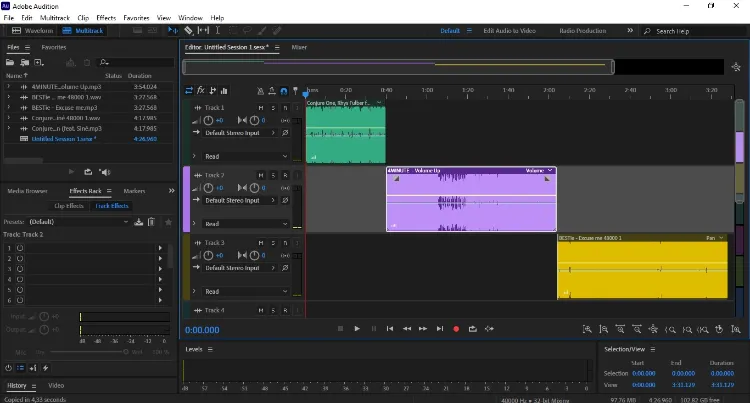
Недостатком приложения является сильная нагрузка на процессор и высокая стоимость лицензии. Интерфейс запутанный, поэтому новичку лучше начинать в нем с простых операций.
Чтобы создать несложный FLAC-микс, сделайте следующее:
- Через меню File создайте новую мультитрековую сессию.
- Добавьте на дорожки необходимые аудиофайлы. Для этого кликните по нужному треку правой кнопкой мыши и перейдите в Insert – Track.
- Прослушивайте дорожку и обрезайте, захватив курсором начало или окончание трека.
- Перемещайте отрезки на монтажной шкале в нужном порядке.
АудиоМАСТЕР
АудиоМАСТЕР — универсальный звуковой редактор для новичков. Этот вариант подойдет для тех, кто не готов к перегруженному софту, но нуждается в продвинутых инструментах. Все функции программы разбиты на группы, благодаря чему софт удобен в работе и его можно быстро освоить.
Приложение умеет распознавать большинство популярных и редких форматов, в том числе FLAC, OGG, MP3, WAV,AC3, AAC и другие. Также программа позволяет преобразовывать треки, в том числе повысить качество звука, улучшить песню эквалайзером и сохранять отдельные отрезки из открытого аудиофайла.
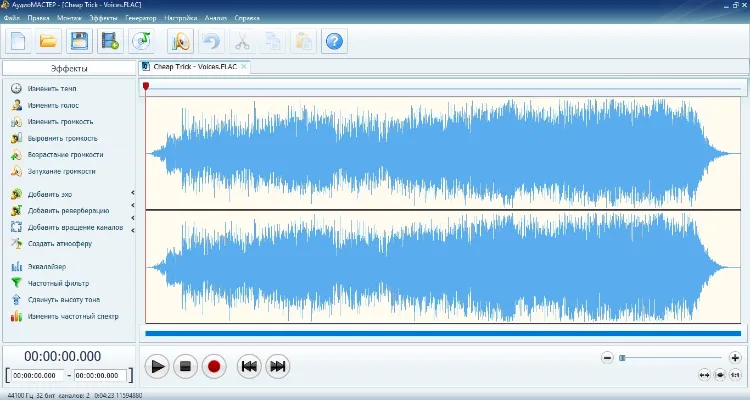
Если вы хотите разделить крупный FLAC-плейлист, сделайть это можно в несколько простых шагов:
- В стартовом окне выберите «Открыть файл» и загрузите аудиофайл.
- Запустите прослушивание трека, чтобы определить кусок, который нужно отделить.
- Поставьте курсор в начале нужного отрезка, зажмите ЛКМ и протяните выделение до окончания фрагмента.
- Разверните пункт меню «Файл» и выберите опцию «Сохранить как».
- Подберите подходящий формат для экспорта и при желании установите настройки сжатия.
- Щелкните «Сохранить» и введите новое название аудиофайла. Укажите папку, в которую будет отправлен трек, и снова кликните «Сохранить».
GoldWave
Goldwave – еще одно функциональное решение для продвинутых пользователей. Софт предлагает такие функции, как микшер, шумоподавление, удаление щелчков, обнаружение пауз. Пользователи могут накладывать на трек цепочки эффектов, работать с вокалом и изменять параметры оригинального аудиофайла. Функционал софта можно расширить при помощи сторонних плагинов. Недостатком программы является некорректный русский перевод и перегруженный интерфейс.
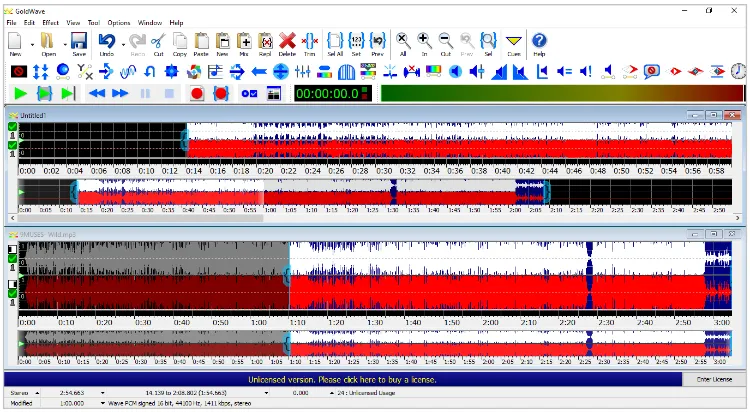
Как сделать микс из FLAC-файлов в Goldwave:
- Запустите софт и создайте новый файл кнопкой New. На монтажной шкале появится пустое монтажное поле – в нем мы будем миксовать части плейлиста.
- Загрузите трек, который хотите добавить в микс, нажав Open. Он откроется под созданной ранее дорожкой.
- В открытом аудиофайле выделите нужный отрывок. Для этого кликните по нему правой кнопкой мыши и щелкните Set start marker.
- Укажите окончание отрывка таким же образом, но выберите пункт Set finish marker.
- Скопируйте указанный фрагмент при помощи кнопки Copy. Она находится на верхней панели инструментов.
- Выделите созданный ранее пустой трек и вставьте в него скопированный отрезок кнопкой Paste.
- Таким же образом открывайте другие файлы и комбинируйте нужные отрывки в миксе.
Медиаплееры для воспроизведения треков во FLAC
FLAC – не очень распространенный звуковой формат, поэтому иногда на ПК не получается открыть .flac встроенными инструментами Виндовс. Это значит, что в плеере нет нужной библиотеки кодеков. Если вы не знаете, какие проигрыватели воспроизводят формат flac, читайте нашу небольшую подборку.
VLC Media Player
VLC Media Player способен распознавать практически все форматы, и это отличный проигрыватель flac для Windows 10 и других версий системы. Софт включает в себя все необходимые кодеки, так что установка дополнительных библиотек не требуется. При прослушивании можно запускать эквалайзер, изменять скорость аудиодорожки, создавать объемное звучание.
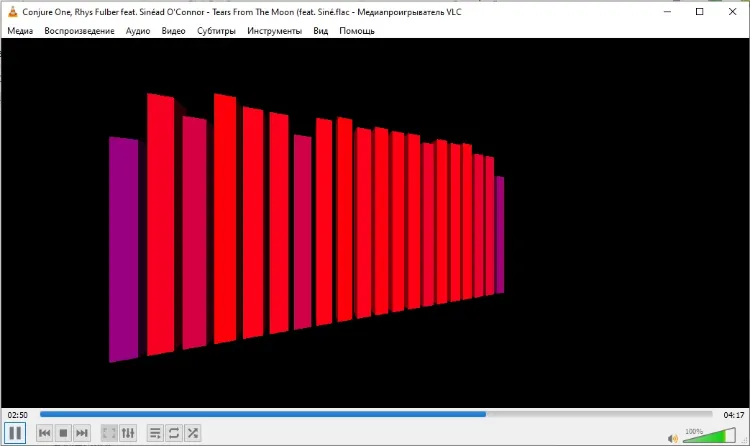
Кроме того, приложение включает в себя встроенный конвертер, в котором можно изменить формат на MP3, WAV, OGG. Небольшим минусом является не очень удобное управление. Хотя сам интерфейс довольно прост, дополнительные опции сложно найти.
jetAudio
Если вы ищете бесплатный и при этом мощный проигрыватель для FLAC формата, советуем скачать JetAudio. Он объединяет в себе медиаплеер и менеджер файлов и поддерживает загрузку с YouTube. Софт отобразит даже текст песни, если нужные данные вшиты в файл. Пользователи могут изменять темп звучания.
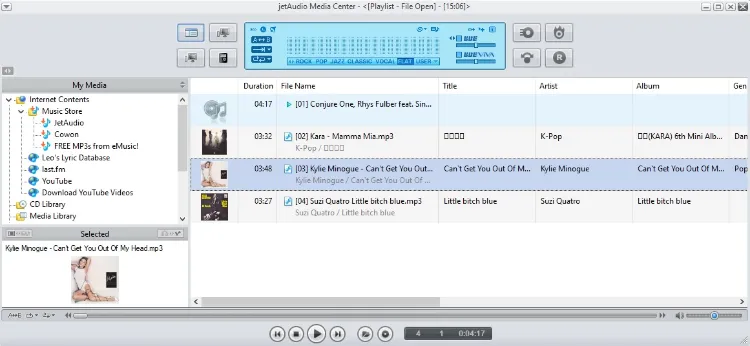
При желании вы можете переконвертировать аудиофайл в другой формат или перенести музыку с CD диска на компьютер. Можно запускать визуализацию, включать аудиоэффекты и настраивать плавный переход треков в плейлисте. К минусу относится отсутствие официальной русской локализации.
AIMP
Aimp – не просто программа для воспроизведения FLAC, а полноценный медиа-центр, включающий в себя аудиоплеер, конвертер, менеджер файлов. С помощью этого приложения могут воспроизводиться файлы с локального диска или из облачных хранилищ. Также софт позволяет прослушивать подкасты в режиме онлайн.
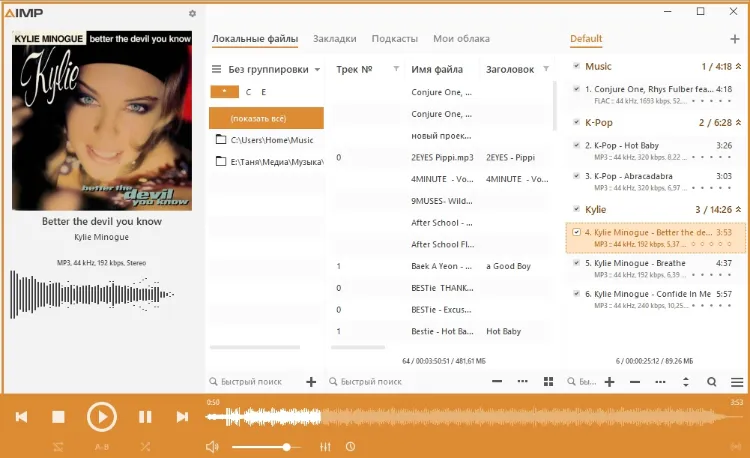
При воспроизведении можно влиять на качество звучания, регулируя настройки при помощи эквалайзера. Также есть набор аудиоэффектов – хорус, эхо, реверберация. Можно ускорять или замедлять воспроизведение, удалять тишину и изменять тональность. Все примененные правки работают только во время воспроизведения, софт не позволяет сохранять изменения. Приложение бесплатное и работает на русском языке.
foobar2000
Если вам не нужны сложные медиаплееры с множеством функций, foobar2000 станет хорошим выбором. Этот легкий минималистичный проигрыватель работает с большинством форматов, в том числе редкими расширениями. Помимо стандартной установки, софт предлагает запуск в портативном режиме — с флешки.
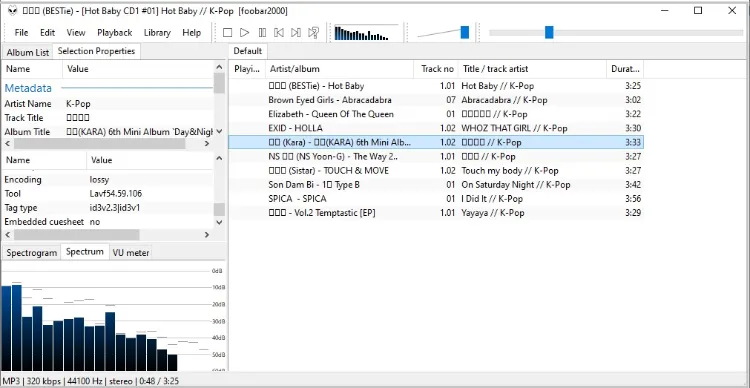
Здесь вы найдете все необходимые базовые функции плеера:
- создание и прослушивание плейлистов;
- перемотка трека;
- понижение и повышение громкости;
- добавление треков по одному или папкой.
Софт отображает исходные данные файла, в том числе используемый кодек. Из дополнительных функций – конвертация в другие форматы. Приложение работает на английском языке.
Приложения для чтения FLAC на смартфоне
FLAC – формат, сжимающий без потерь качества, и смартфоны не умеют его читать встроенным плеером. Для прослушивании FLAC музыки высокого качества потребуется проигрыватель, включающий в себя этот кодек.
KMPlayer
Если вам нужен мобильный плеер, читающий FLAC, отличным выбором станет KMPLayer. Он работает со всеми основными аудиоформатами, позволяет создавать плейлисты, сортировать треки по названию или артисту. Доступен эквалайзер, песню можно ставить на повтор, перематывать на 5 секунд вперед или назад.
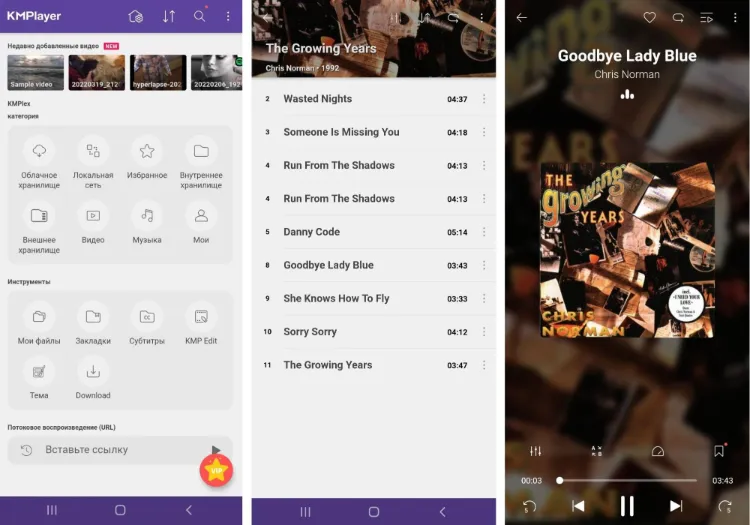
Софт умеет отображать текст песни, если в трек вшита эта информация. Есть опция загрузки через торрент и прослушивание аудиопотоков по URL-ссылке. Приложение бесплатное и работает без рекламы, недостатком является некорректный перевод на русский.
Poweramp Music Player
Poweramp – продвинутый плеер для Android, в котором есть библиотека файлов, таймер сна, визуализатор. Песни можно сортировать, присваивать им оценки, изменять обложку и теги. Пользователи могут проводить поиск по году, жанру, исполнителю, количеству оценок и проигрываний.
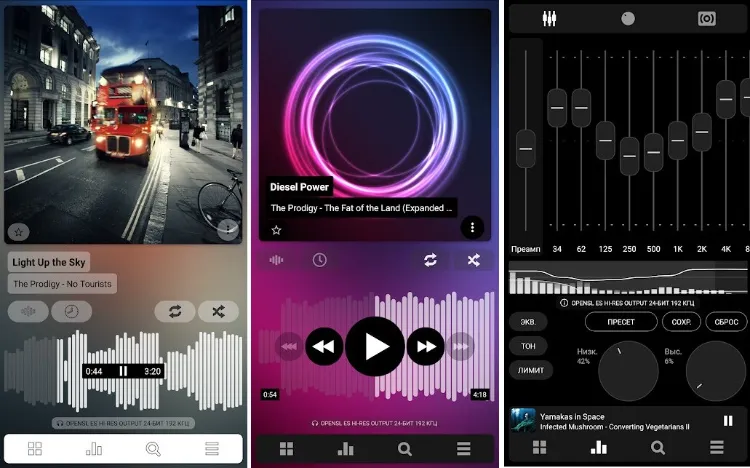
К открытому файлу можно применять эквалайзер, в том числе использовать предустановленные пресеты. Также разрешается работать с тоном, настраивать баланс каналов, изменять темп. Приложение доступно в пробном режиме в течение 15 дней, после этого нужно купить лицензию.
FLAC Player+
Этот проигрыватель понравится пользователям iOS нативной оболочкой, благодаря чему освоить его не составит труда. При желании можно изменить внешний вид плеера, выбрав скин в настройках программы. Софт включает в себя 10-полосный эквалайзер, при этом доступно создание и сохранение собственных пресетов.
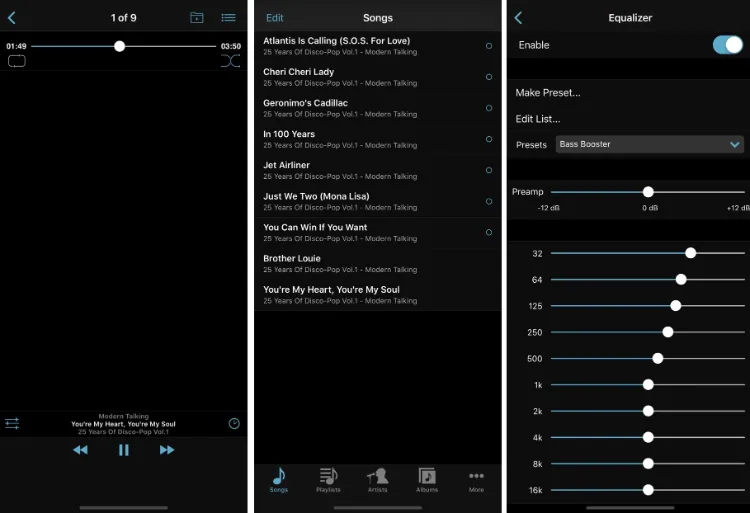
При проигрывании медиаплеер отображает обложку и текст песни и позволяет прослушивать аудио в фоновом режиме. Помимо воспроизведения файлов с телефона поддерживается импорт дорожек из Google Drive и iCloud. Также можно делиться треками через iTunes File Sharing и Wi-Fi Transfer.
В заключение
Надеемся, что наша подборка помогла вам, если вы не знаете, как открыть файл с расширением .flac на компьютере. Какой способ является лучшим, зависит от ваших целей. Аудиоредакторы – хороший вариант для тех, кто хочет обработать дорожку, разделить крупный файл на части или, наоборот, создать микс из флак файлов.
Медиапроигрыватели – оптимальный выбор для желающих составить музыкальную библиотеку. Но если вы имеете дело с некачественным звуком, они не исправят проблему. Мобильные плееры подойдут для тех, кто любит слушать музыку «на ходу», но они не располагают большим количеством функций.
Если вам требуется редактор, мы рекомендуем остановить выбор на АудиомАСТЕРЕ. Софт легкий в освоении и нагрузке, поэтому подойдет для улучшения качества файлов и их прослушивания. Если вы ищете плеер, оптимальным вариантом станет VLC – в нем можно настраивать звучание и он удобен в работе.
Содержание
- Софт для запуска воспроизведения
- Способ 1: AIMP
- Способ 2: jetAudio
- Способ 3: Winamp
- Способ 4: GOM Player
- Способ 5: VLC Media Player
- Способ 6: Media Player Classic
- Способ 7: KMPlayer
- Способ 8: Light Alloy
- Способ 9: Universal Viewer
- Способ 10: Windows Media
- Вопросы и ответы
Одним из популярных аудиоформатов, в котором выполнено сжатие данных без потерь, является FLAC. Давайте разберемся, с помощью каких именно приложений можно прослушать композиции с данным расширением.
Читайте также: Как конвертировать FLAC в MP3
Софт для запуска воспроизведения
Как нетрудно догадаться, аудиофайлы FLAC на компьютерах с Windows умеют воспроизводить различные медиапроигрыватели, в том числе и их более узкоспециализированная категория – аудиопроигрыватели. Но, к сожалению, все-таки не все программы данного направления работают с указанным форматом. Выясним, с помощью какого именно софта можно прослушать контент с названным расширением, и как именно это сделать.
Способ 1: AIMP
Начнем с алгоритма открытия FLAC в популярном аудиоплеере AIMP.
Скачать AIMP бесплатно
- Запустите AIMP. Щелкните «Меню» и в списке выберите «Открыть файлы».
- Активируется окошко запуска. Войдите в папку размещения FLAC и, произведя его выделение, жмите «Открыть».
- Запустится небольшое окошко создания плейлиста. В единственном его поле требуется указать желаемое имя. В принципе, его можно оставить и по умолчанию – «AutoName». Жмите «OK».
- Стартует проигрыш композиции в AIMP.
Способ 2: jetAudio
Следующим аудиоплеером, который предназначен в том числе и для проигрывания FLAC, является jetAudio.
Скачать jetAudio
- Активируйте jetAudio. В левом верхнем углу интерфейса приложения расположено четыре кнопки в виде пиктограмм. Щелкните по первой из них в верхнем ряду – «Show Media Center». Данное действие переводит программу в режим медиаплеера, если до этого был включен другой режим.
- Щелкайте в правой области интерфейса приложения по пустому месту правой кнопкой мышки и в открывшемся меню остановите выбор на «Add Files». Запускается дополнительное меню. Перейдите в нем по пункту с точно таким же названием.
- Запускается окно открытия файла. Войдите в область расположения FLAC. Выделите аудиофайл и жмите «Открыть».
- Имя выбранной композиция появится в плейлисте программы. Для того чтобы запустить её проигрыш, просто дважды щелкните по данному наименованию.
- Проигрыш аудиофайла в jetAudio запущен.
Способ 3: Winamp
Теперь рассмотрим алгоритм открытия FLAC в легендарном медиаплеере Winamp.
Скачать Winamp
- Откройте Winamp. Щелкайте «Файл». Далее выбирайте «Открыть файл…».
- Будет запущено окошко открытия аудиофайла. Войдите в папку расположения FLAC и выделите данный объект. После этого жмите «Открыть».
- Winamp начнет проигрывать выбранную композицию.
Как видим, в плеере Winamp запуск проигрыша FLAC производится довольно просто, но главный недостаток данного метода состоит в том, что Винамп является на данный момент закрытым проектом, то есть, не обновляется, а поэтому программа не поддерживает некоторые современные возможности, которые реализуются другими плеерами.
Способ 4: GOM Player
Теперь взглянем, как с поставленной задачей справляется медиаплеер GOM Player, который все-таки больше заточен для просмотра видео.
Скачать GOM Player
- Запустите проигрыватель GOM. Жмите по эмблеме программы. Из раскрывшегося списка кликните «Открыть файл(ы)…».
- Запущено средство открытия медиаконтента. Войдя в область нахождения FLAC, выполните выделение аудиофайла. Кликните «Открыть».
- Теперь можно слушать FLAC в плеере GOM. При этом проигрывание музыки будет сопровождаться графическим рядом.
Способ 5: VLC Media Player
Теперь обратим внимание на технологию открытия FLAC в программе VLC Media Player.
Скачать VLC Media Player
- Запустите ВЛС. Кликните «Медиа» и выберите «Открыть файл».
- Запускается уже привычное нам средство поиска. Войдите в область размещения FLAC и, произведя выделение названного элемента, кликните «Открыть».
- Проигрыш композиции запустится.
Способ 6: Media Player Classic
Далее мы рассмотрим моменты открытия элемента с расширением FLAC c помощью проигрывателя Media Player Classic, который считается одним из самых популярных плееров среди пользователей.
Скачать Media Player Classic
- Запустите плеер MPC. Кликните «Файл» и далее «Быстро открыть файл…».
- Запускается окно открытия. Тут войдите в папку расположения аудиофайла и выделите FLAC. Вслед за этим применяйте «Открыть».
- Оболочка плеера минимизируется, так как для проигрывания мелодии большое окно не нужно, и будет запущен проигрыш FLAC.
Способ 7: KMPlayer
Открыть FLAC сумеет также мощный медиаплеер KMPlayer.
Скачать KMPlayer
- Активируйте KMPlayer. Жмите на логотип программы. В списке перейдите по «Открыть файл(ы)…».
- Средство открытия медиафайлов запущено. Зайдите в область размещения FLAC. Выделив файл, жмите «Открыть».
- Как и в случае с MPC, оболочка KMPlayer будет минимизирована и начнется проигрывание аудиоконтента.
Способ 8: Light Alloy
Теперь разберемся, как выполнять операцию по запуску воспроизведения аудиофайла формата FLAC в мультимедийном проигрывателе Light Alloy.
Скачать Light Alloy
- Произведите запуск Light Alloy. Щелкните по первому значку слева, который расположен внизу окна программы среди других элементов управления приложением. Он представляет собой треугольник, под которым находится прямая черта.
- Запускается окно открытия. Зайдите туда, где размещен FLAC. Выделив данный файл, жмите «Открыть».
- Проигрыш мелодии будет запущен в Light Alloy.
Способ 9: Universal Viewer
Не стоит думать, что прослушать содержимое FLAC можно только при помощи медиапроигрывателей, так как с этой задачей успешно справляется часть универсальных просмотрщиков файлов, например Universal Viewer.
Скачать Universal Viewer
- Откройте Универсал Вьювер. Жмите «Файл» и выберите «Открыть».
- Запущено обычное окошко открытия. Войдите в папку расположения объекта. Выделив аудиофайл, нажимайте «Открыть».
- Оболочка просмотрщика минимизируется и начинается проигрыш мелодии.
Но, конечно, просмотрщики предоставляют меньше возможностей по управлению звуком, чем полноценные плееры.
Способ 10: Windows Media
Ранее мы обсуждали способы открытия изучаемых в данной статье аудиофайлов с помощью софта, который нужно инсталлировать на ПК. Но у Виндовс есть предустановленная программа, являющаяся частью системы, с помощью которой можно прослушать файлы указанного формата. Она называется Windows Media Player.
Скачать Windows Media Player
- Откройте Виндовс Медиа и перейдите во вкладку «Воспроизведение».
- Добавление файла для воспроизведения в эту программу выполняется не совсем привычным способом. Здесь нет кнопки добавления или меню «Файл», а поэтому запуск контента осуществляется путем перетягивания объекта в оболочку программы. Для этого откройте «Проводник» там, где расположен FLAC. Зажав левую кнопку на мышке, перетащите данный аудиофайл из окна «Проводника» в область с надписью «Перетащите элементы сюда» в правой части Windows Media.
- Как только объект будет перетянут, начнется воспроизведение мелодии в стандартном медиапроигрываетеле Виндовс.
Как видите, довольно большой перечень приложений может воспроизводить контент, заключенный в контейнер FLAC. Главным образом, это различные медиапроигрыватели, хотя с данной задачей справляются и некоторые просмотрщики. Какую именно программу выбрать для данной цели – это полностью дело вкуса конкретного юзера. В конце концов, если пользователь не желает устанавливать никакой дополнительный софт на ПК, то для воспроизведения указанного типа файла можно воспользоваться встроенным плеером Windows Media.